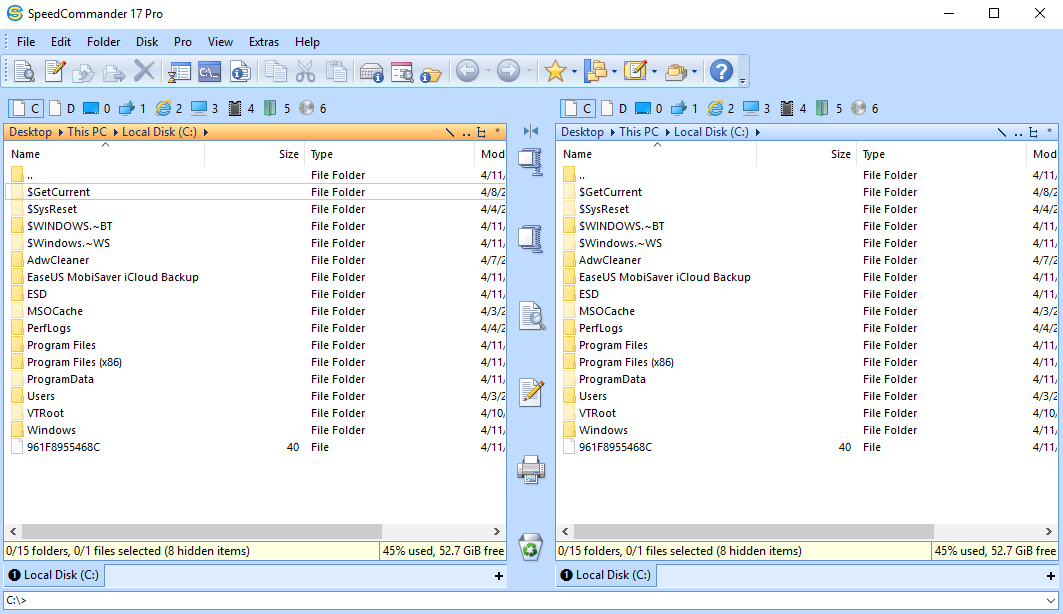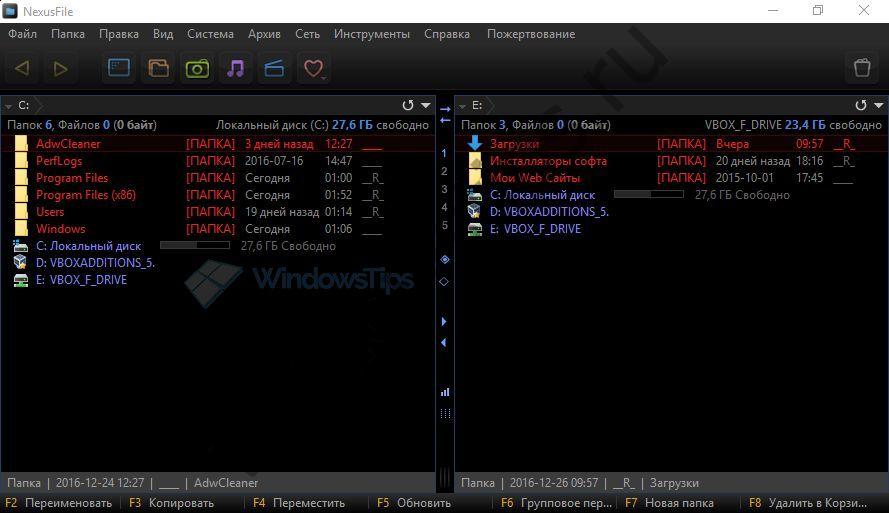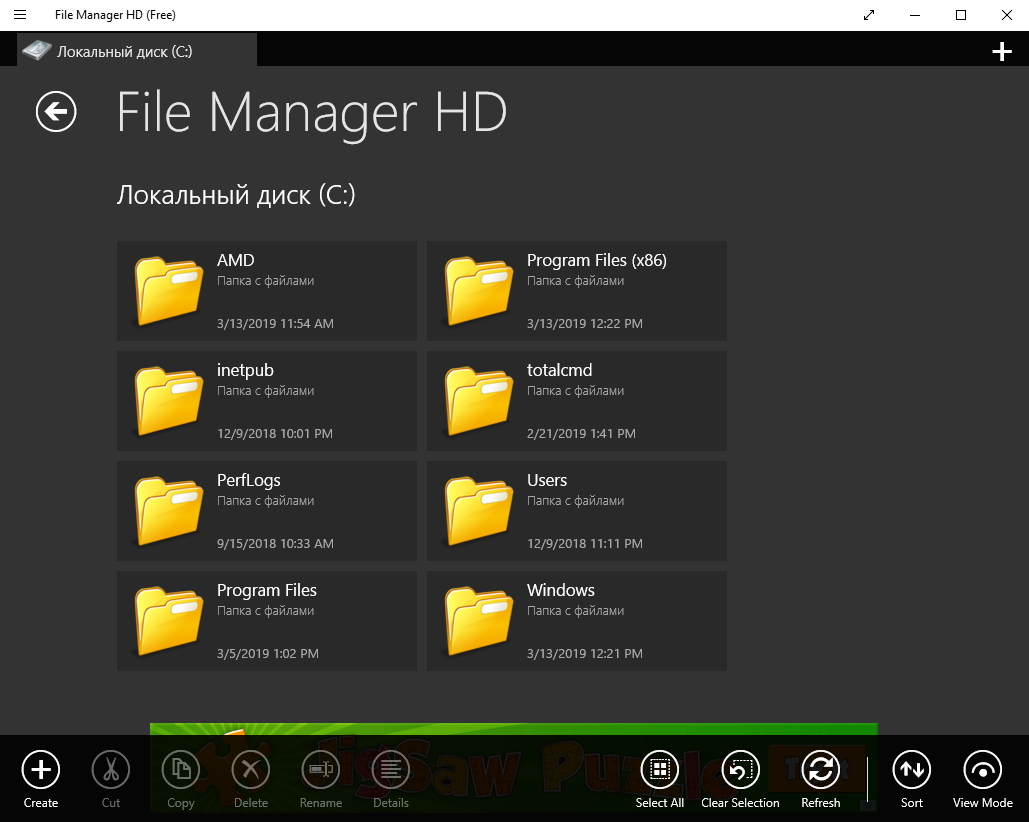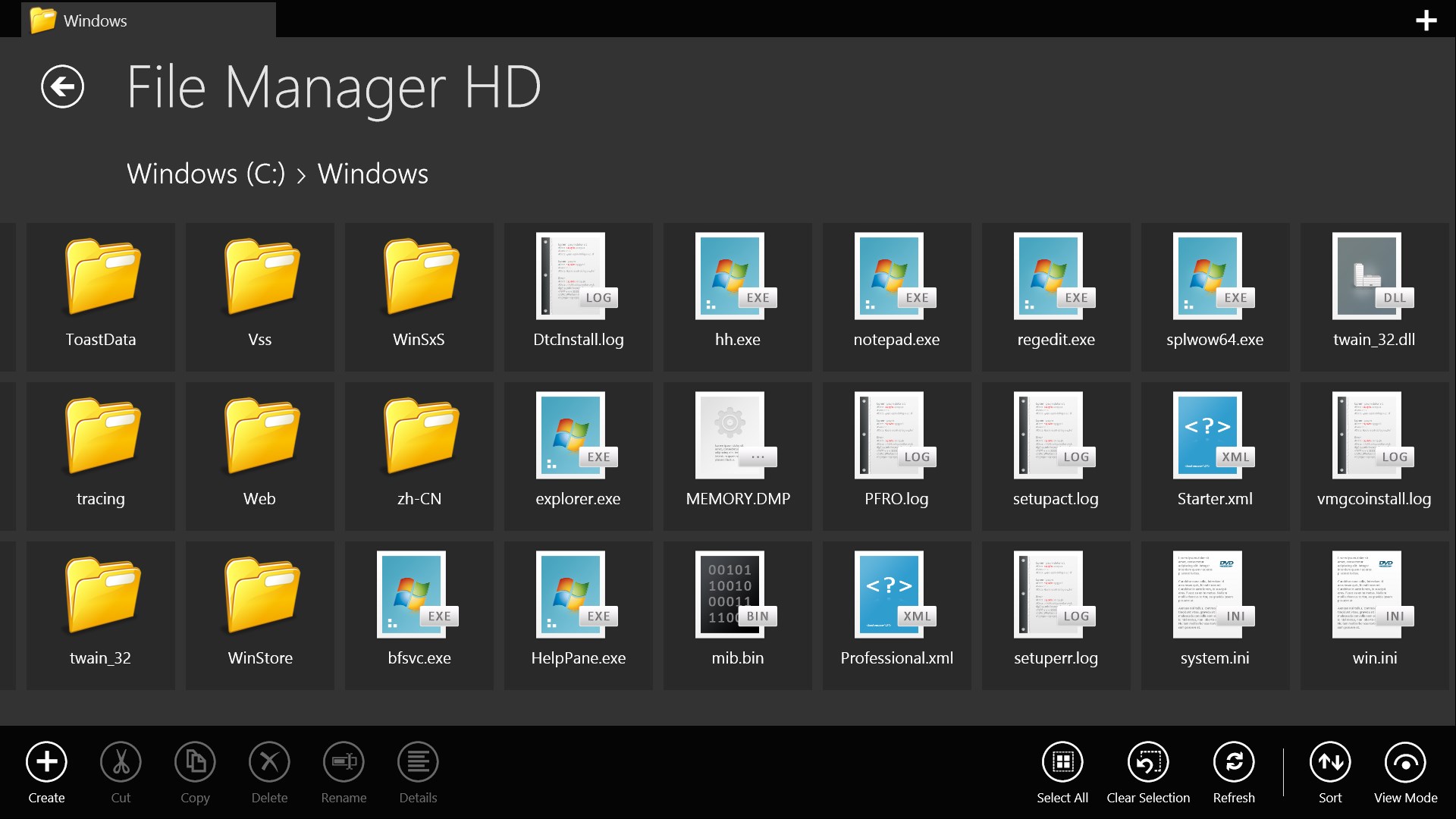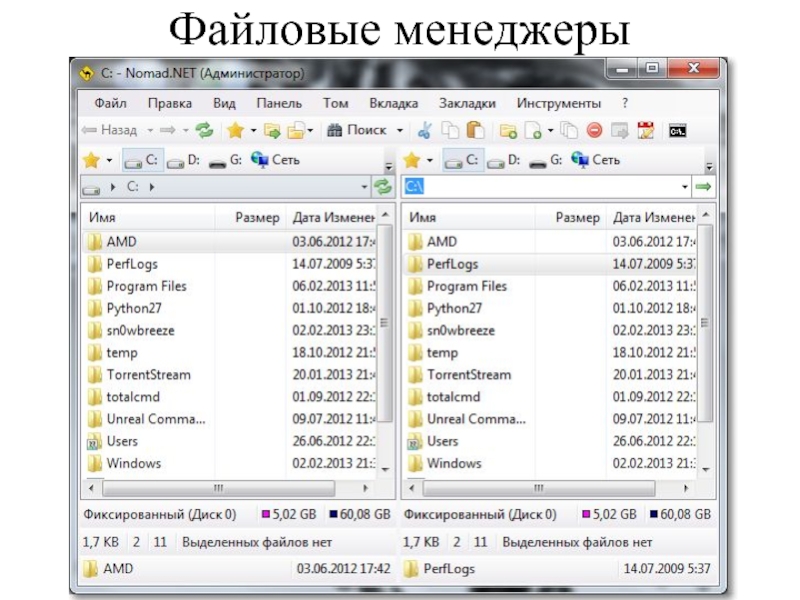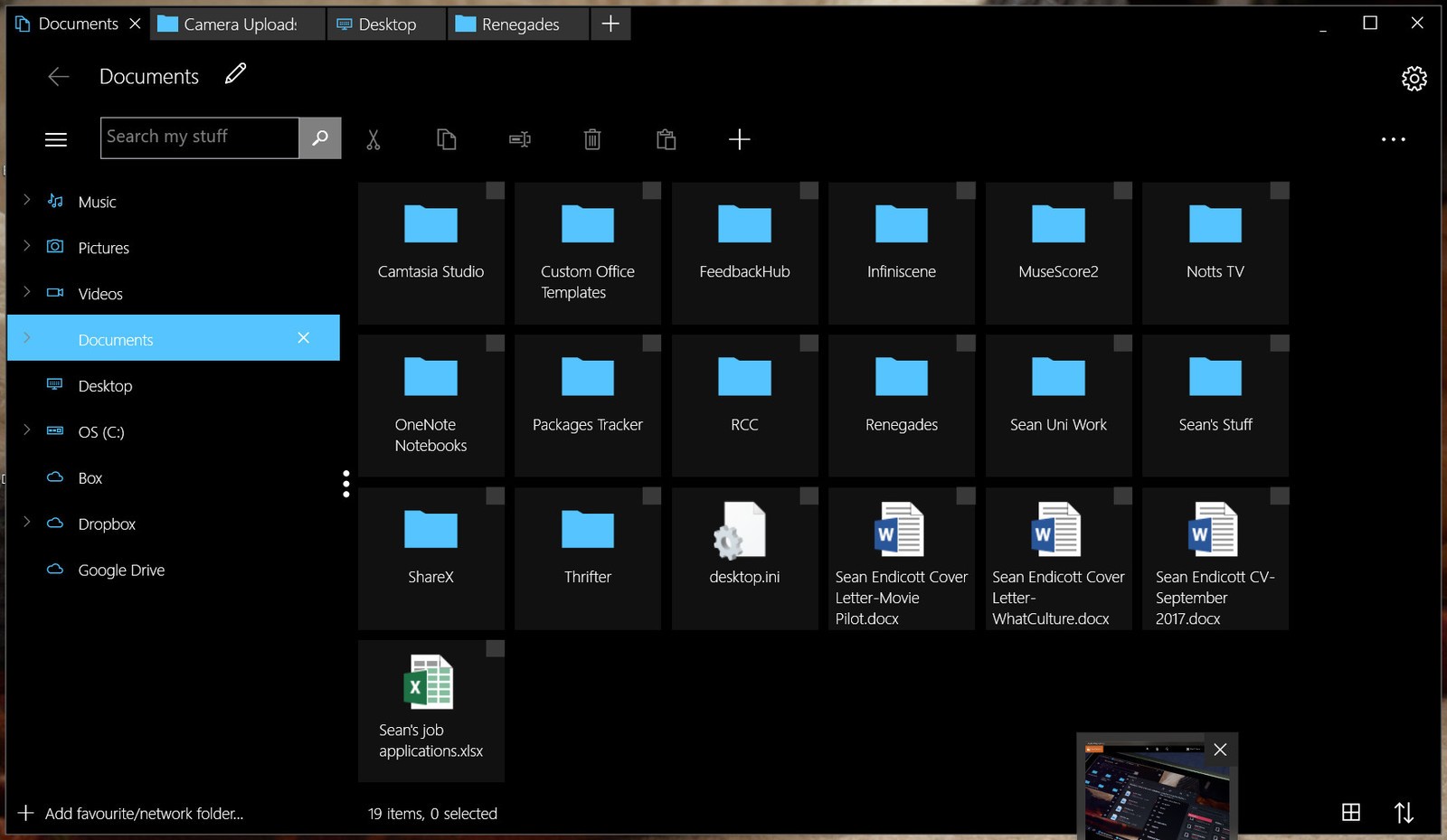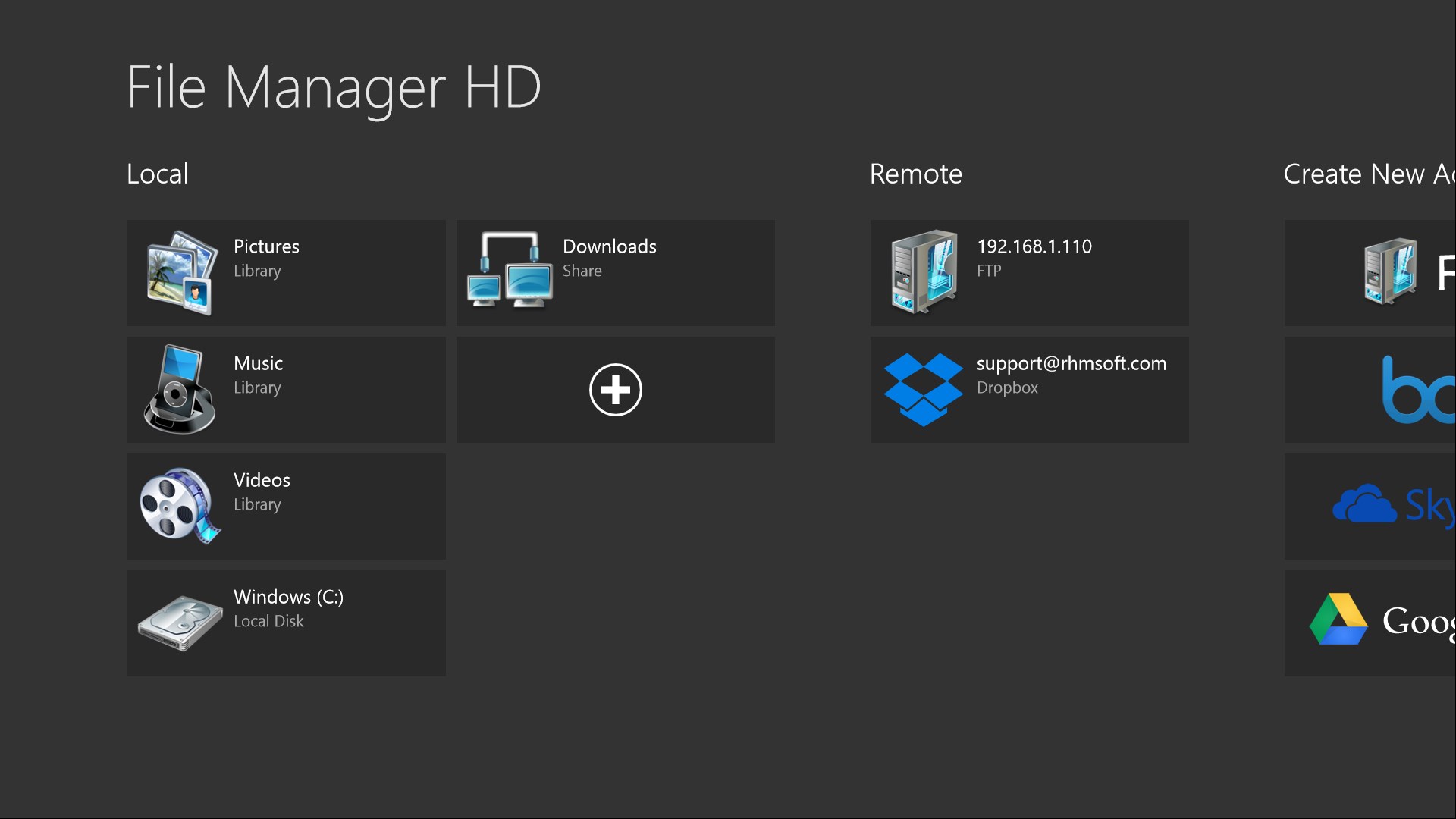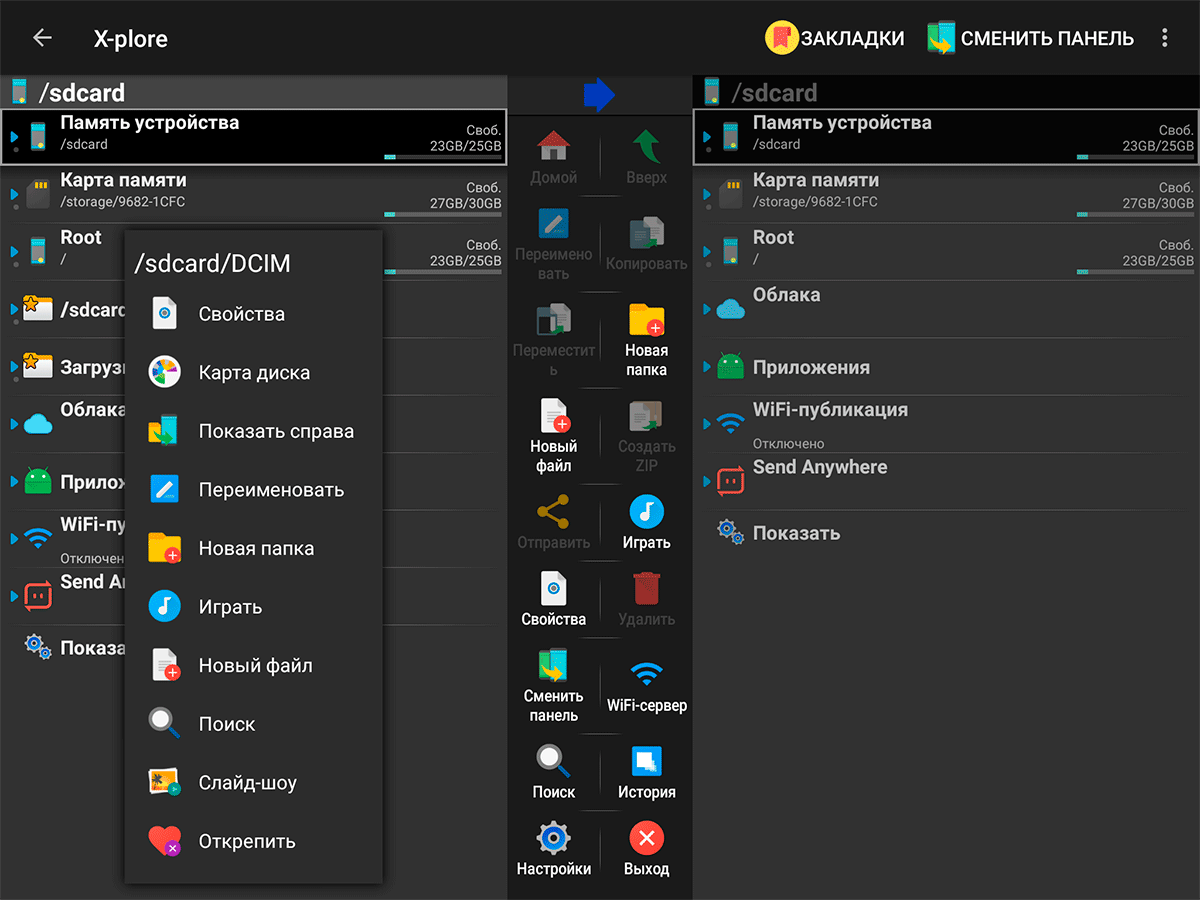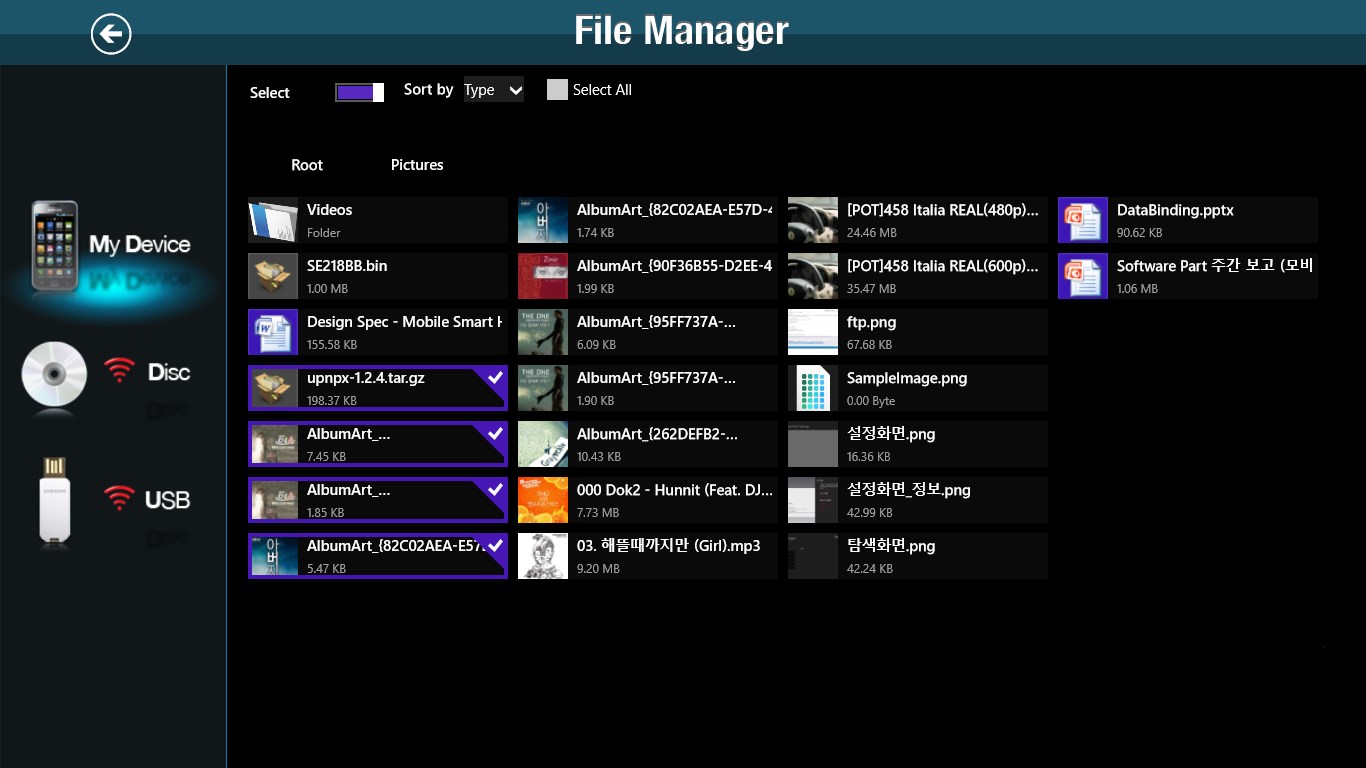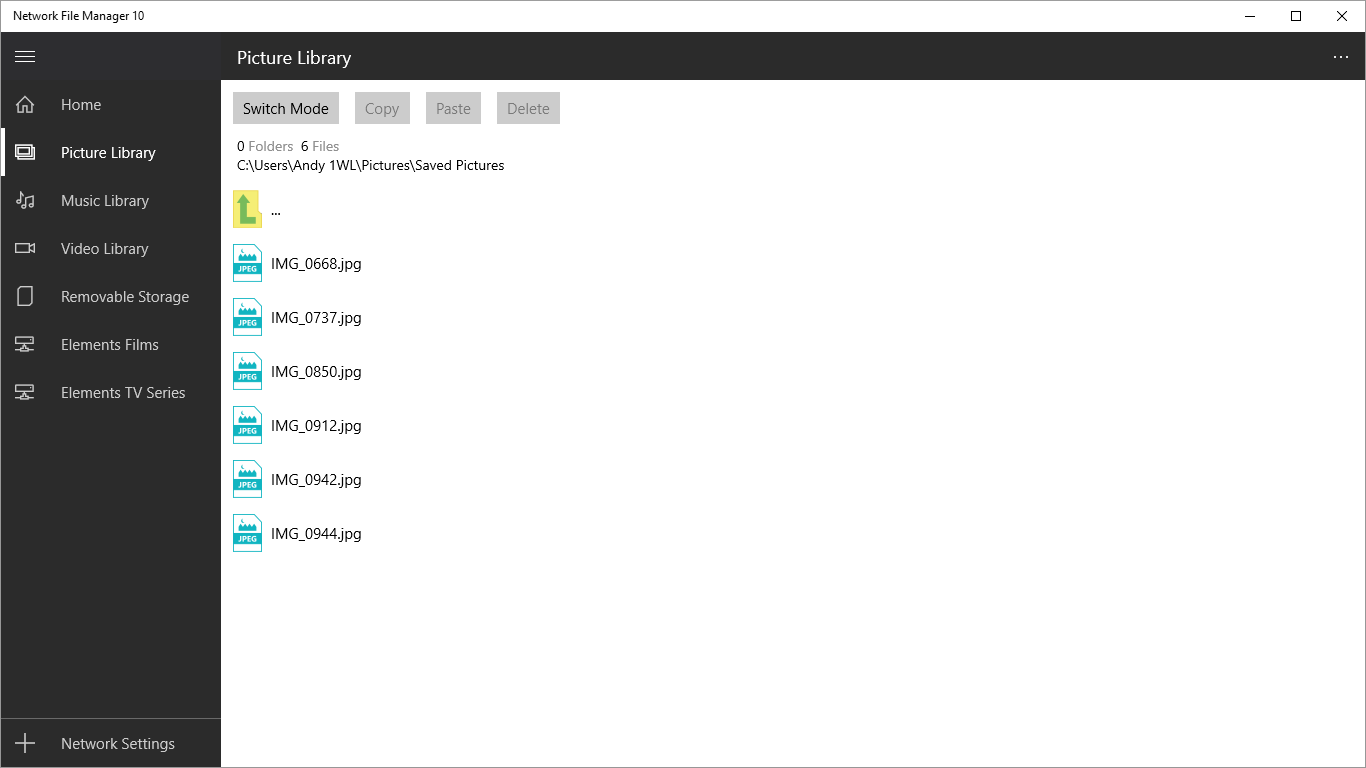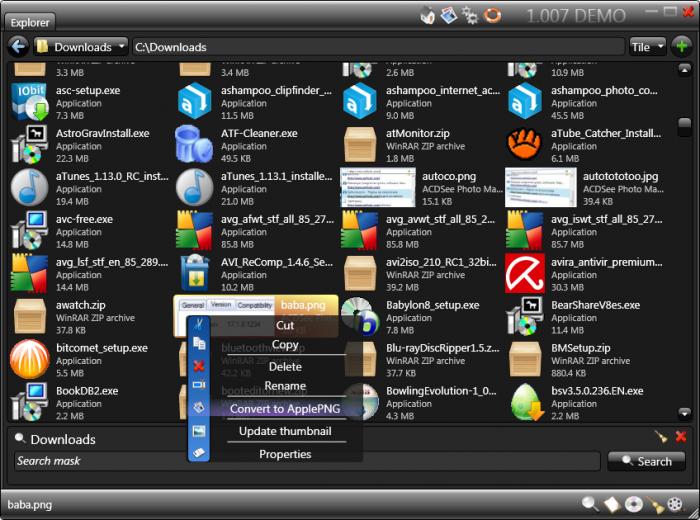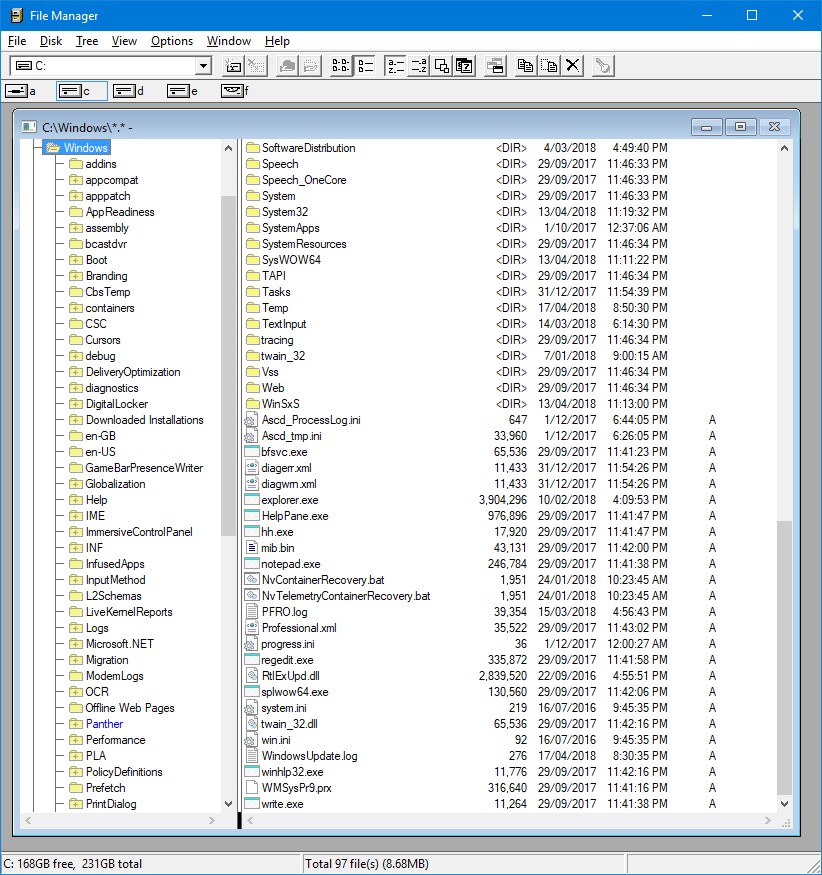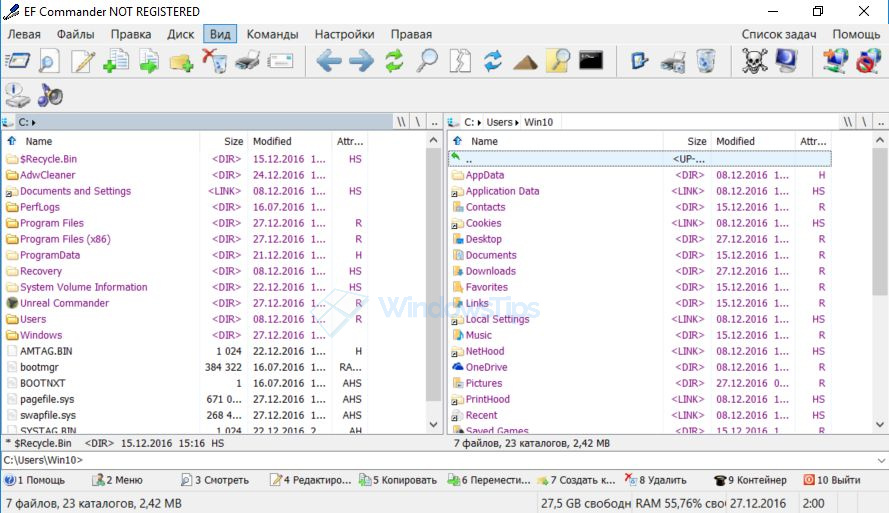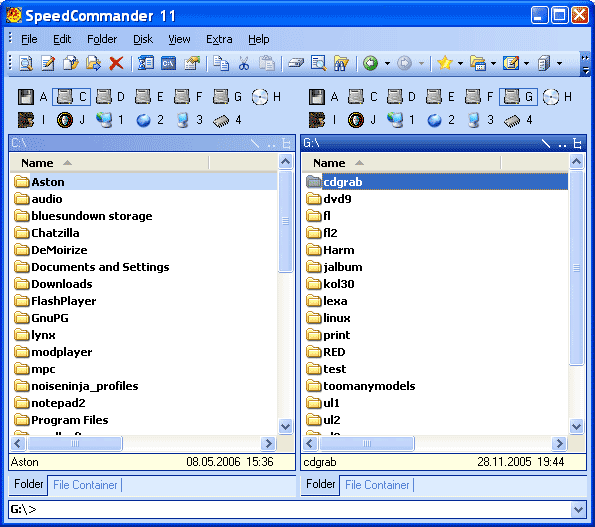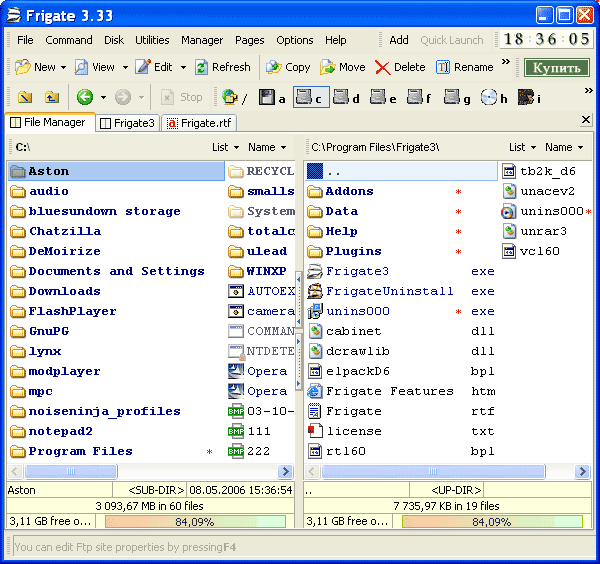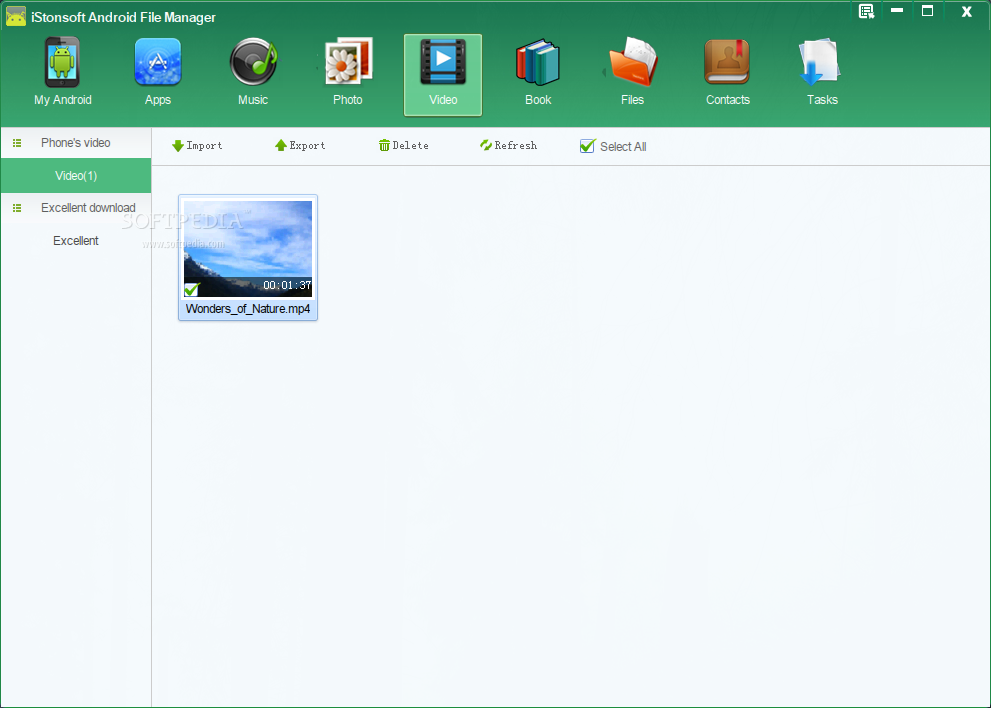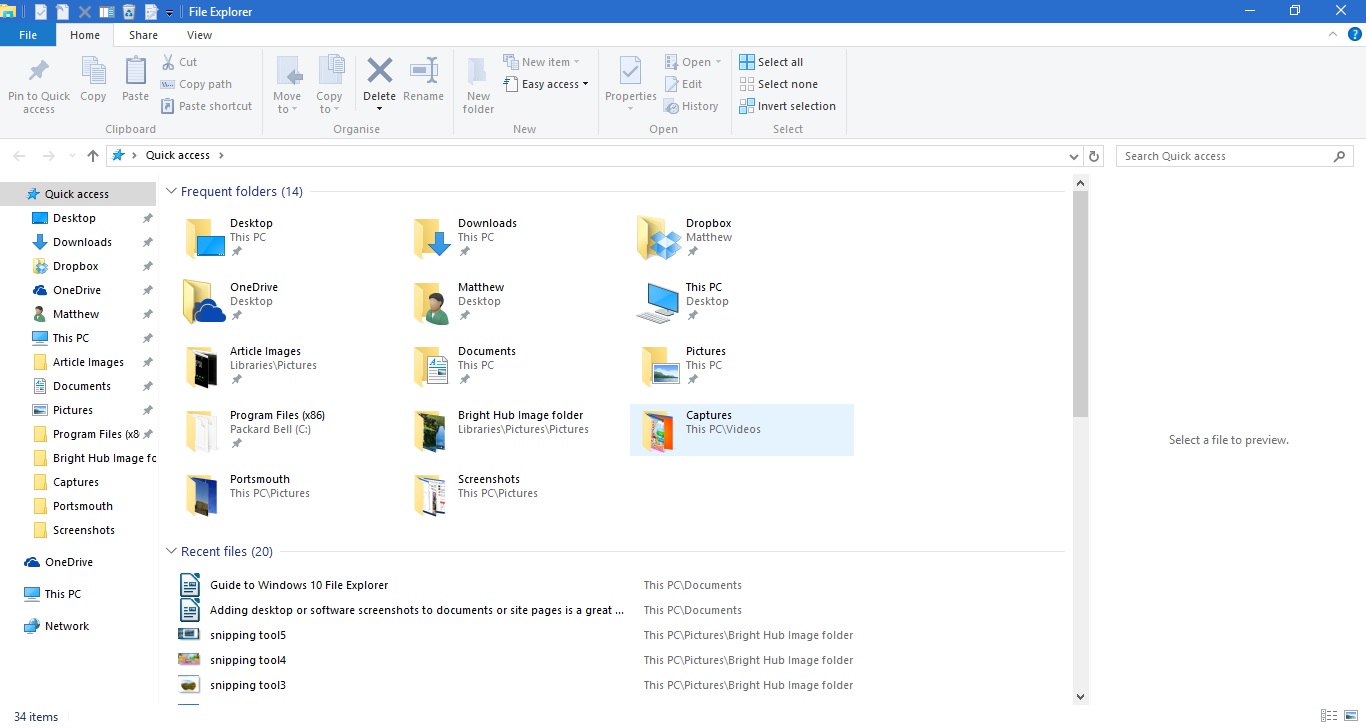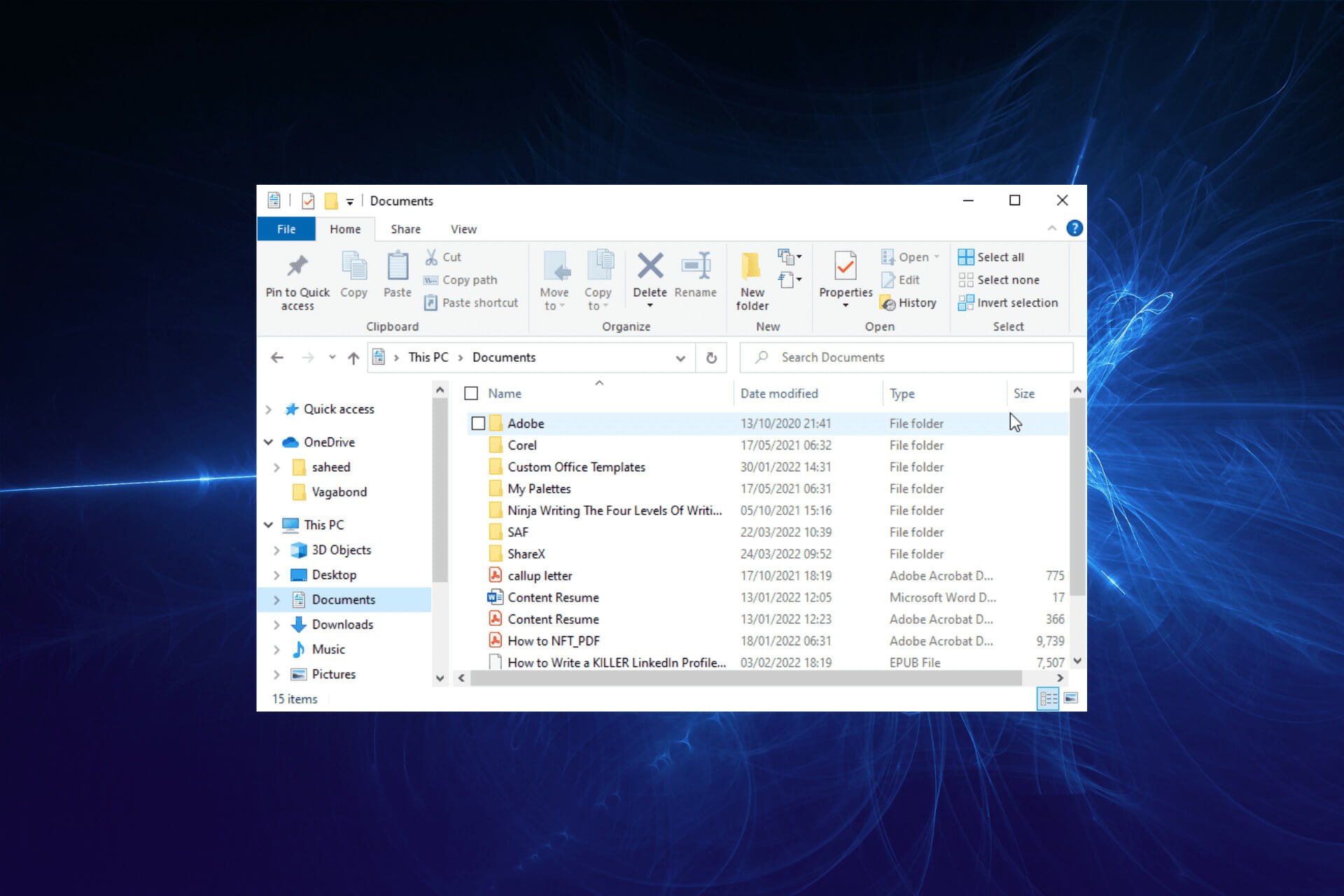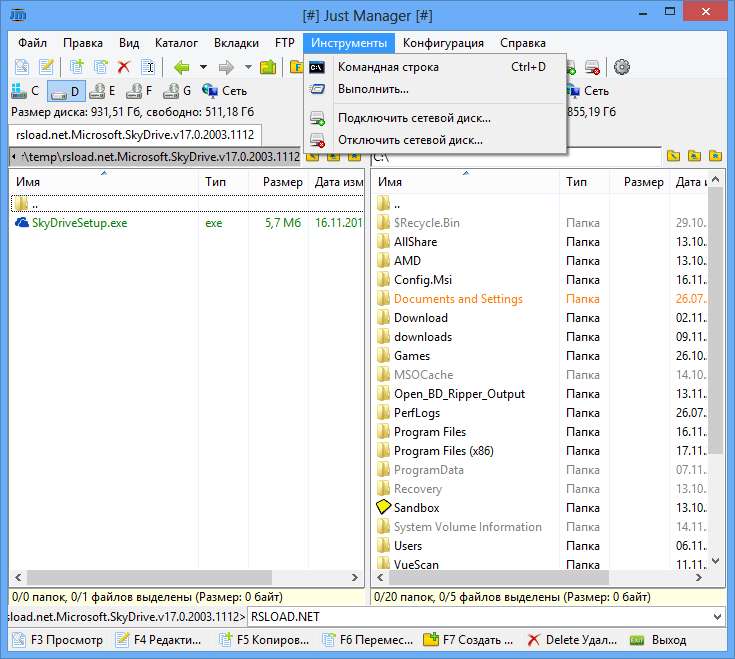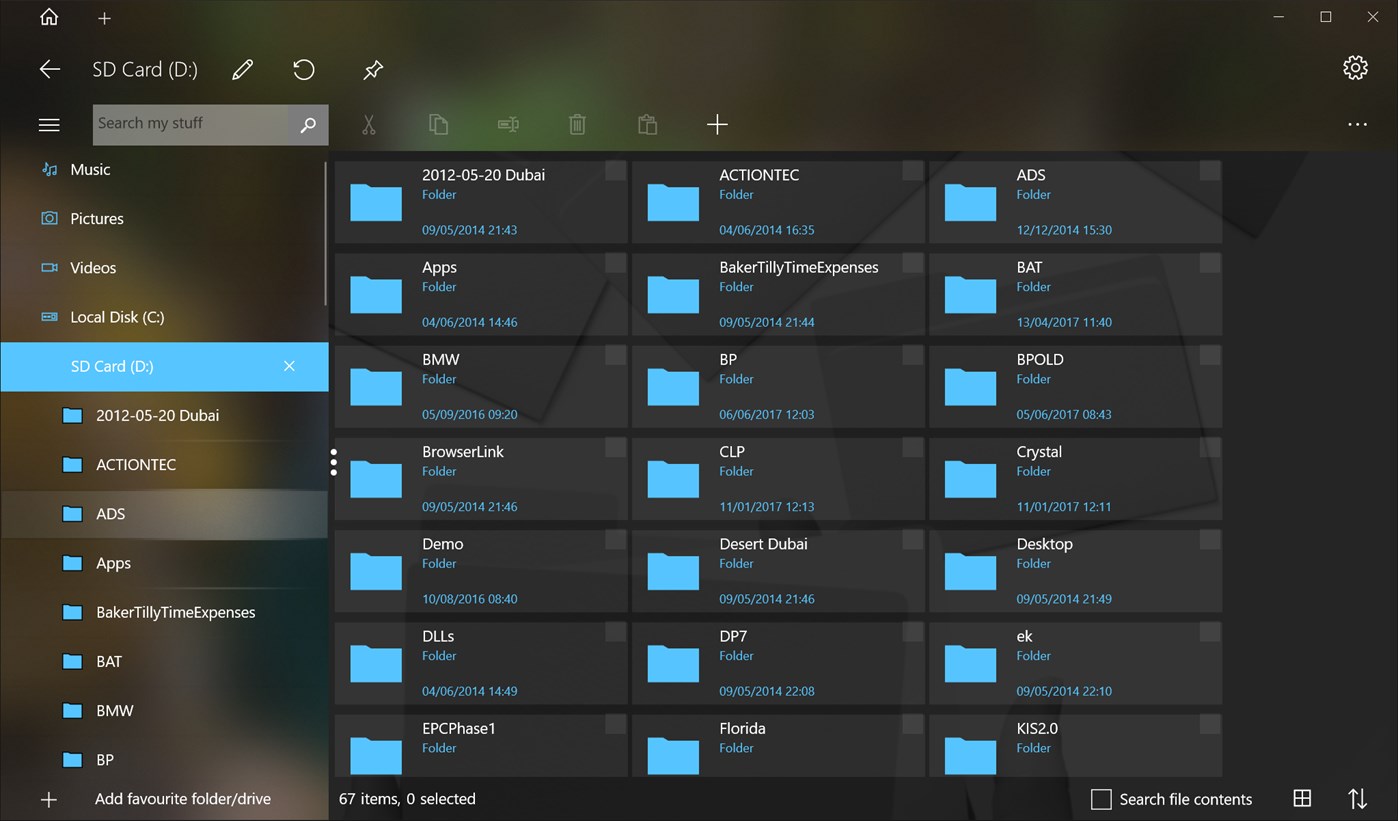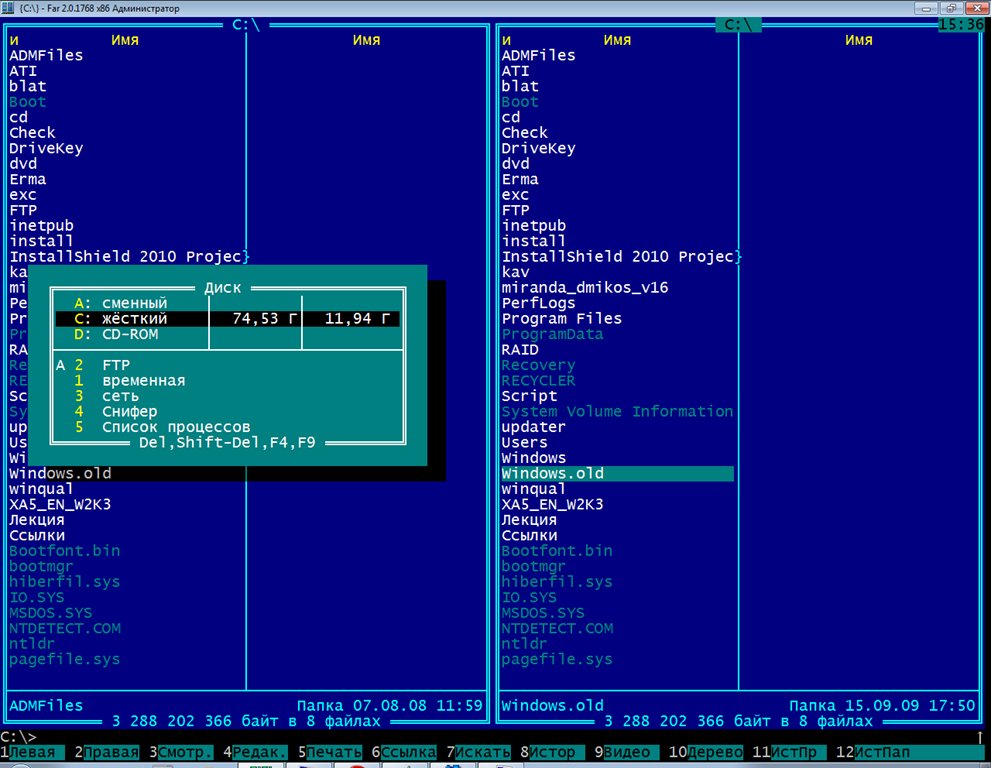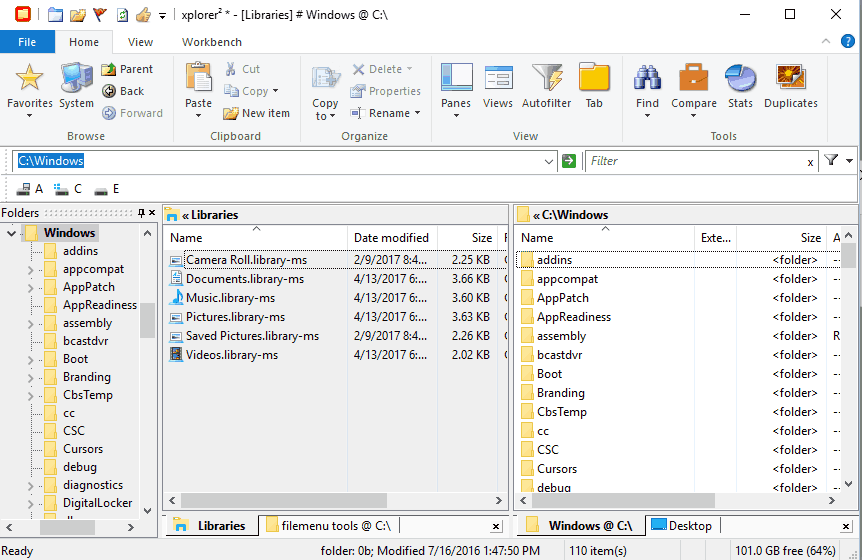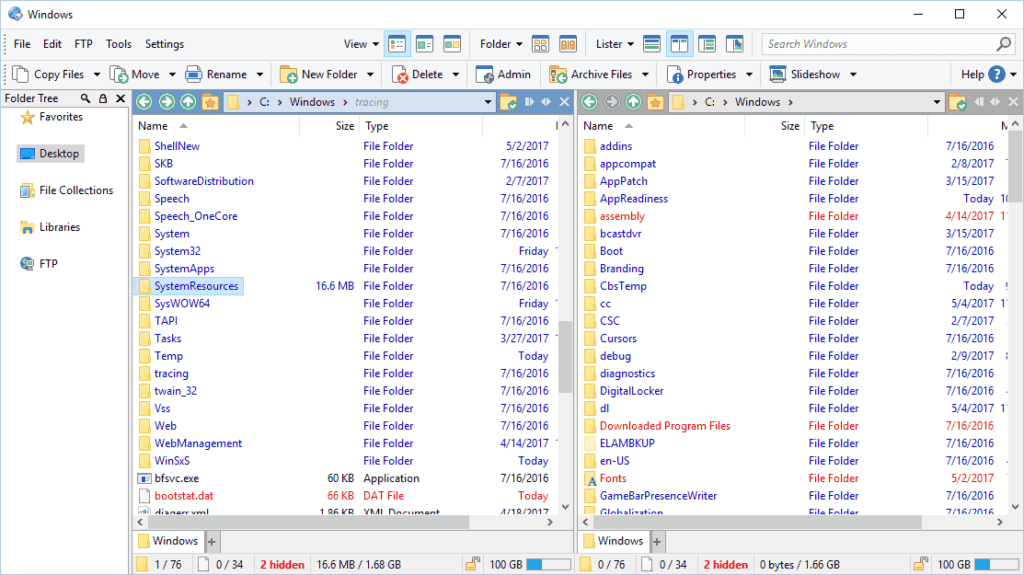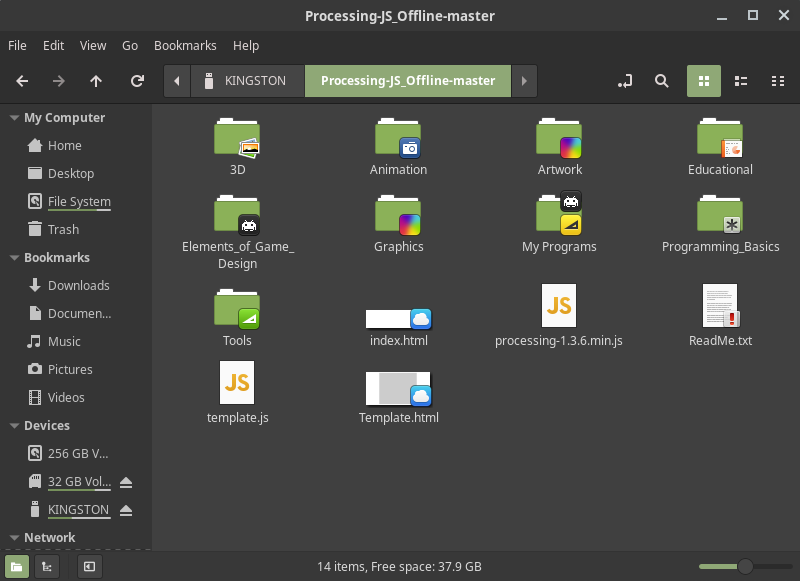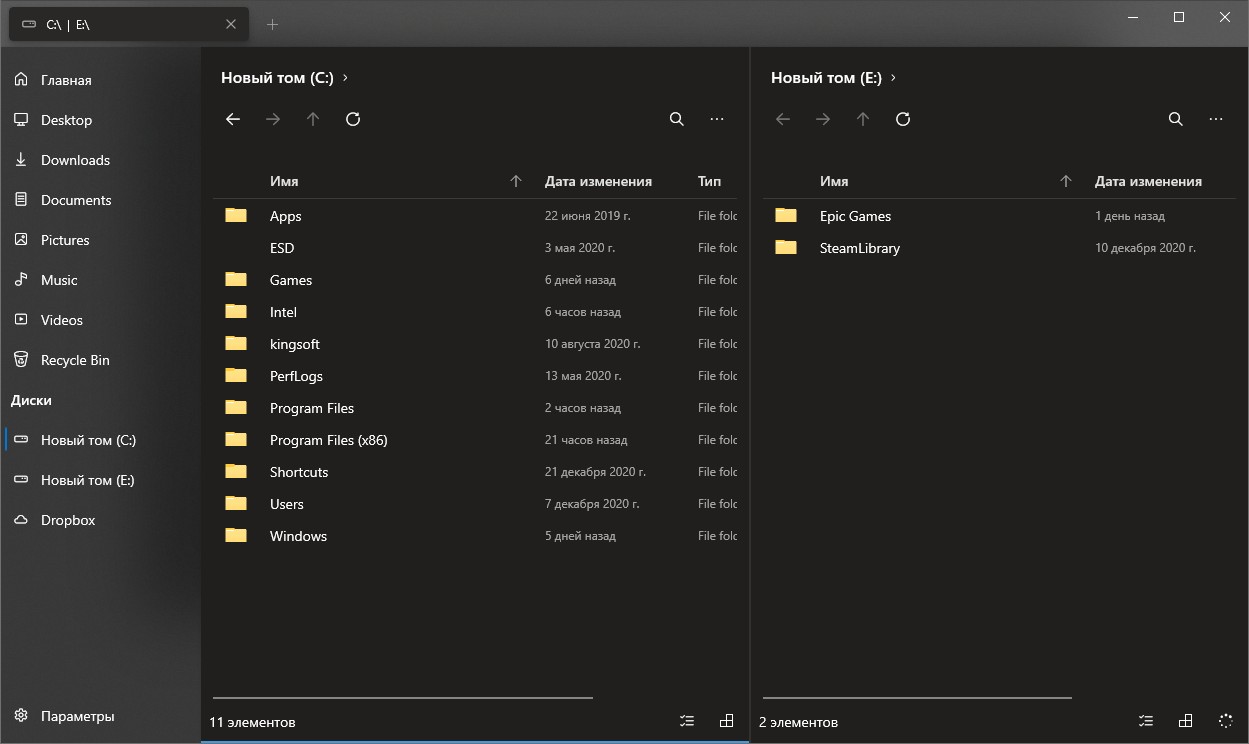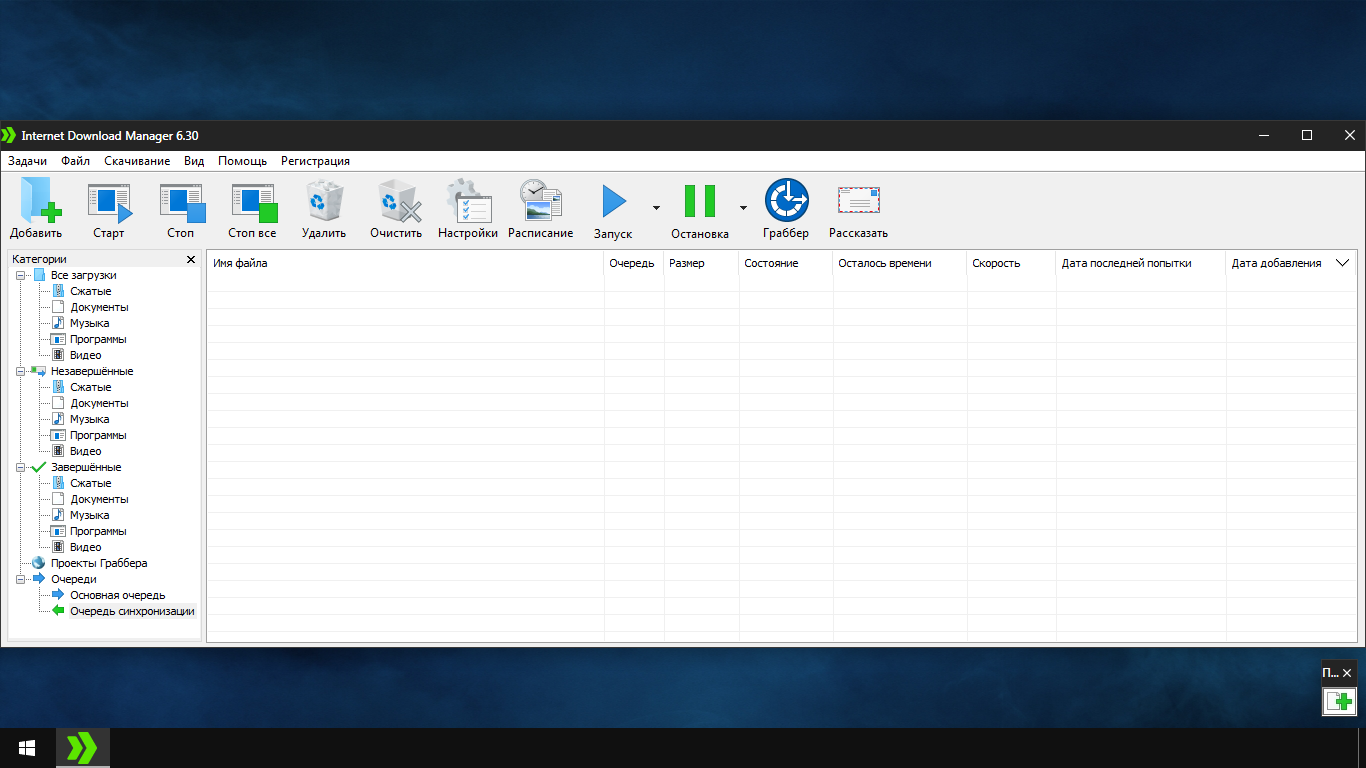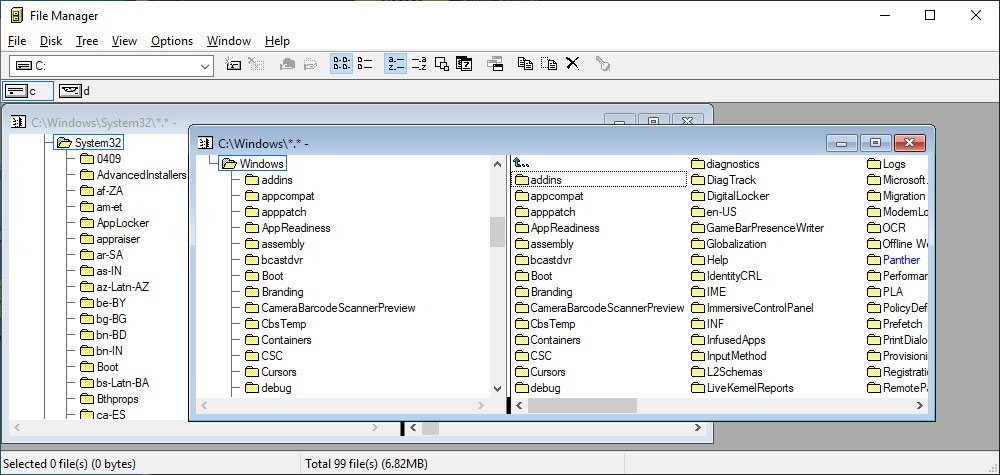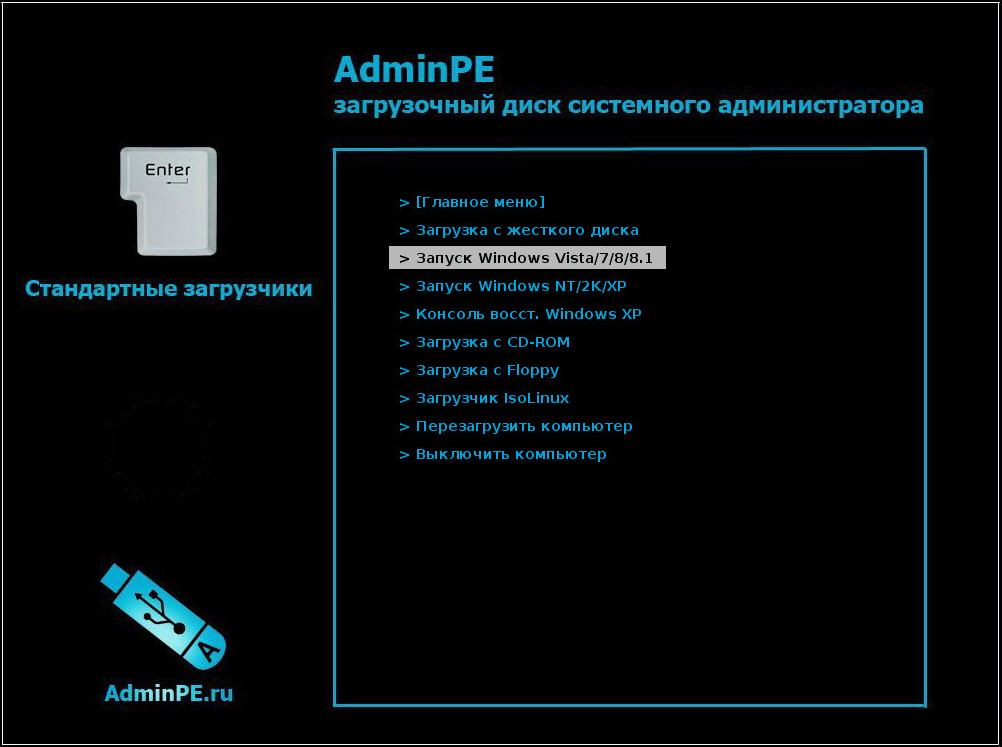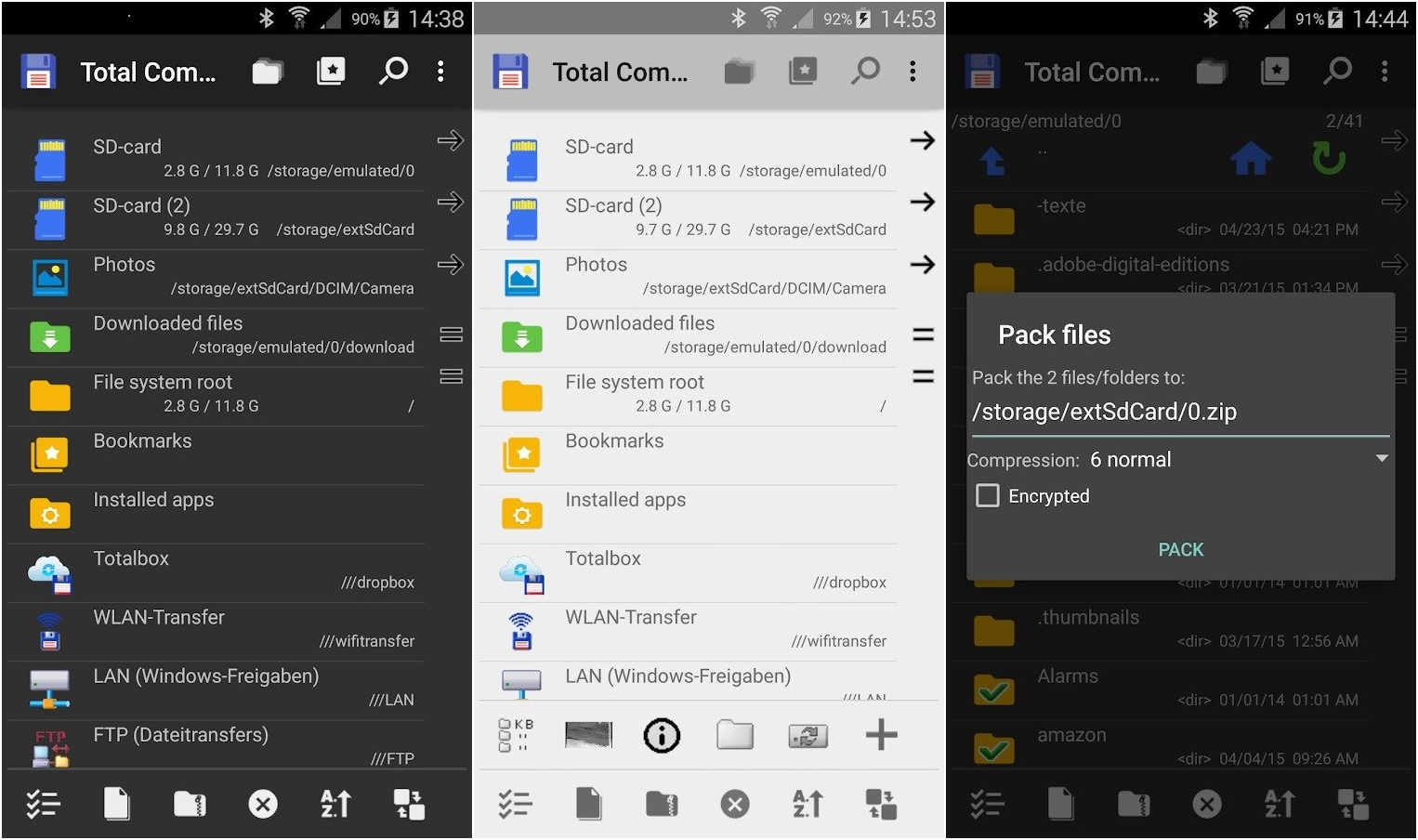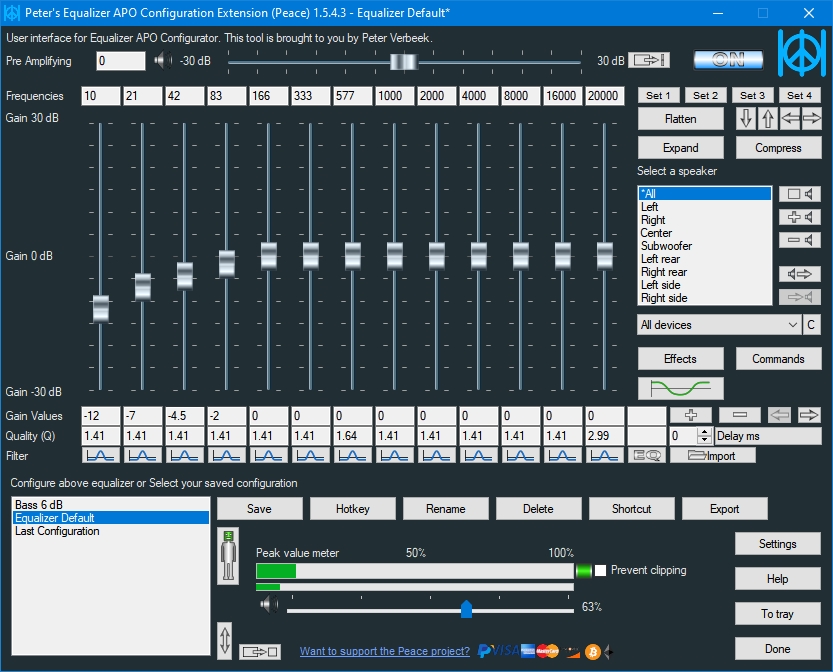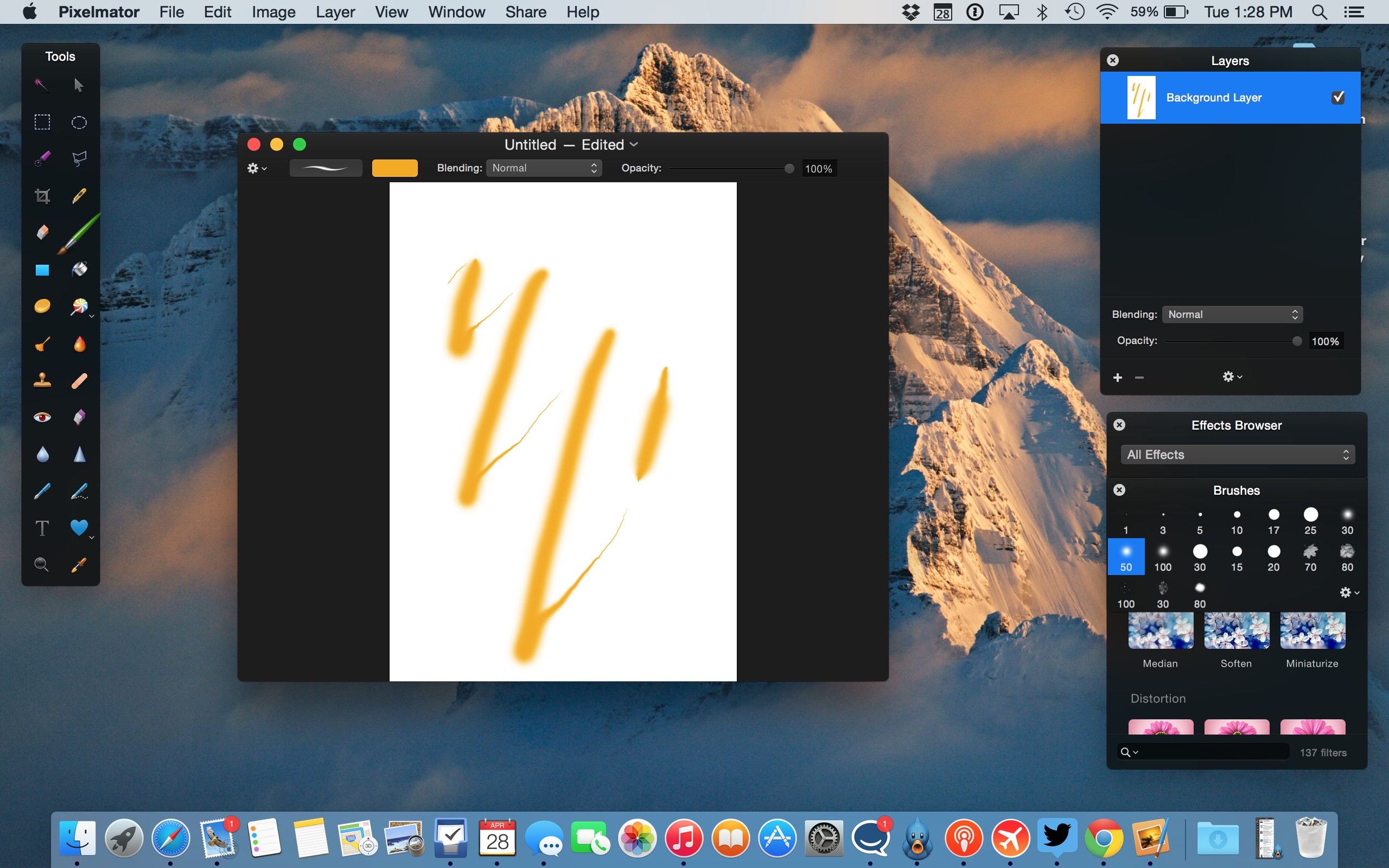Total Commander
Расширенный файловый менеджер для Windows 10. Total Commander может иметь не самый красивый интерфейс, но его расширенные функции и двойные файловые окна делают управление файлами проще простого. Основной интерфейс состоит из двух окон, в которых вы можете открыть две папки и беспрепятственно обмениваться файлами и управлять ими.
Вы можете изменить вид каждого окна и даже добавить к каждому боковые панели для быстрого перехода между каталогами. Существует также интересная функция для отображения всех файлов внутри каталога в одном окне, что может быть полезно, если вы хотите управлять файлами определенного типа.
Другие его функции включают инструмент пакетного переименования, расширенный поиск, инструмент сравнения файлов, инструмент архивации, встроенный FTP-клиент, избранное, поиск дубликатов файлов и многое другое. Вы можете протестировать этот файловый менеджер, используя его полнофункциональную пробную версию на 1 месяц, после чего вам придется перейти на платную версию.
FreeCommander
FreeCommander
— бесплатный мощный двухпанельный (горизонтальная или вертикальная панель) файловый менеджер. Программа поддерживает множество вкладок, но также может работать в однопанельном режиме.
Программа FreeCommander может работать с архивами, проверять контрольные суммы файлов, выполнять сравнение и синхронизацию каталогов, быстрый поиск, в приложение встроена командная консоль DOS, поддерживается групповое переименование файлов, безвозвратное удаление файлов, создание скриншотов и многое другое.
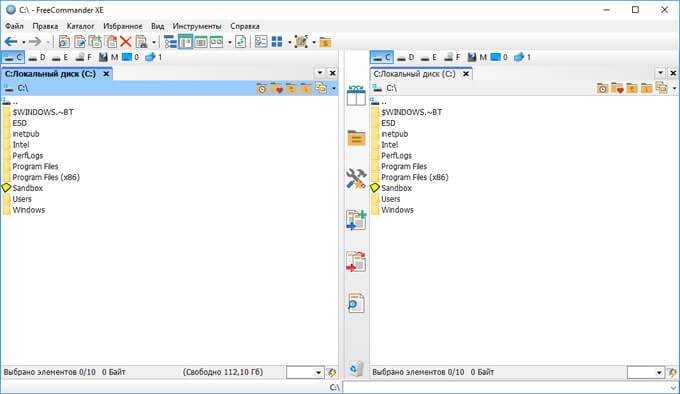
Программу FreeCommander создал разработчик из Польши — Marek Jasinski, приложение работает на русском языке.
Бесплатный файловый менеджер с двухоконным интерфейсом. Программа работает на разных платформах (Windows, Linux, macOS, FreeBSD).
В программу Double Commander встроены инструменты для группового переименования файлов и синхронизации, все операции выполняются в фоновом режиме, реализована поддержка вкладок, встроен просмотрщик файлов, просмотр эскизов, работа с архивами, расширенный поиск файлов, в том числе с регулярными выражениями, функция приостановки файловых операций, имеется поддержка некоторых плагинов для Total Commander и т. д.
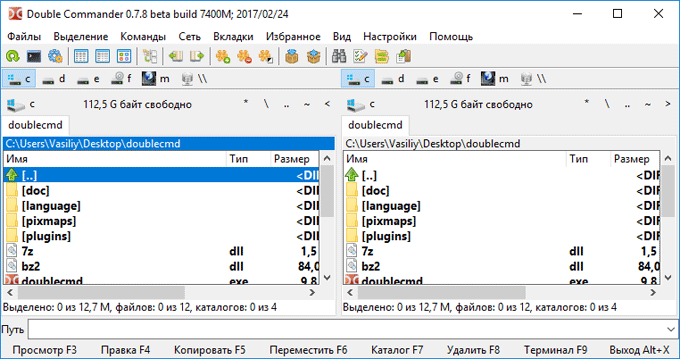
Программа Double Commander создана коллективом разработчиков из России, которые стремятся создать файловый менеджер, аналогичный по функциональности Total Commander.
Мощный многооконный двухпанельный файловый менеджер. Кроме выполнения стандартных операций, программа обладает дополнительными функциональными возможностями.
В бесплатной программе Multi Commander реализована поддержка плагинов, работа с архивами, встроены утилиты для работы с изображениями, инструменты для работы с аудиофайлами, есть возможность настройки внешнего вида программы под свои потребности, операции выполняются в фоновом режиме, встроен редактор реестра, клиент FTP, реализована поддержка сценариев и т. д.
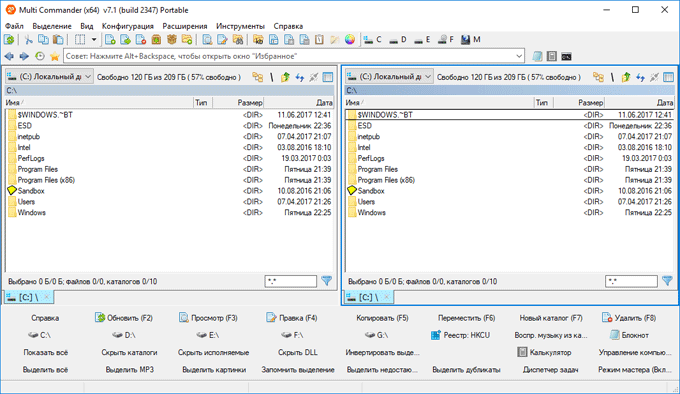
Программа Multi Commander работает на русском языке (разработчик — Mathias Svensson).
ZeroPC
Это, наверное, самый необычный онлайновый файловый менеджер: зайдя в ZeroPC, вы попадаете не в скучное окно табличного вида со списками файлов, а на рабочий стол, достойный полноценной операционной системы, на котором можно найти ярлыки разных приложений, включая веб-браузер и текстовый редактор. Все эти приложения предельно просты, но сама идея, безусловно, любопытна.
ZeroPC доступен как через веб-интерфейс, так и через мобильные приложения для Android и iOS. Фактически это «микрооперационка», в которой есть гигабайт пространства для хранения данных (за дополнительную плату можно увеличить его до 5 или 50 Гбайт), поддержка свободного перемещения файлов между разными облаками, которые предстают здесь в качестве обычных накопителей, SSL-шифрование, поддержка нескольких аккаунтов электронной почты, а также быстрый поиск по ключевому слову, провайдеру, типу файла и диапазону дат. Оригинальная функция Cloud Attach позволяет прикрепить любой файл из подключённых облаков непосредственно к электронному письму в сервисе Gmail.
Несмотря на богатую функциональность, веб-интерфейс ZeroPC всё-таки перегружен лишними приложениями, в нём сложно ориентироваться. Мобильные приложения значительно проще, но у них как раз нет тех особенностей, что могут понравиться в ZeroPC. В общем, это оригинальное, многофункциональное, но спорное по юзабилити решение на любителя.
XYplorer
XYplorer — функциональный файловый менеджер, разработанный в качестве замены Проводнику. Программа имеет две версии: полная версия XYplorer Pro (платная) и версия с ограниченным функционалом XYplorer Free (бесплатная).
В XYplorer поддерживается работа в неограниченном количестве мультивкладок, в приложении настраиваемый интерфейс в однопанельном или двухпанельном режиме, в программу встроено много дополнительных инструментов и функций, есть откат изменений, просмотр мультимедиа файлов, сравнение и переименование файлов, поддержка скриптов и пакетных операций, расчет и отображение размера папок, расширенный поиск, синхронизация между каталогами, просмотр свойств и редактирование тегов файлов, есть возможность присваивать теги и цветовые метки файлам и т. д.
Разработчик XYplorer — Donald Lessau, программа поддерживает русский язык.
Проводник++
Проводник++ предлагает аналогичный браузеру опыт для ваших файлов и папок Windows. Подобно тому, как работает браузер, он открывает папки на вкладках, которыми вы можете управлять по отдельности. Вы даже можете использовать ярлыки браузера, такие как Ctrl+W или Ctrl+T, чтобы закрыть или открыть вкладку.
Вы можете легко перемещать файлы и папки между вкладками, а также дублировать вкладки или массово закрывать их. Приложение также без проблем работает с другими приложениями (включая проводник Windows) для перемещения данных с помощью функции перетаскивания.
Помимо просмотра вкладок, он также имеет дополнительные функции, такие как возможность разделения/объединения файлов, создание закладок для папок, расширенный поиск и более функциональная панель предварительного просмотра. Лучше всего то, что это портативное приложение, так что вы можете взять его куда угодно и использовать без установки.
Если вы заинтересованы в использовании Explorer++, я рекомендую вам прочитать его документация поскольку он содержит подробную информацию о том, как использовать каждую из его функций.
Double Commander
Вас впечатлила гора возможностей Total Commander, но вы не хотите платить за них? В таком случае установите Double Commander. В этом приложении присутствует практически всё то же, что и в предыдущем, но при этом оно бесплатно и даже имеет открытый исходный код.
Программой поддерживается работа с архивами, расширенный поиск по именам и содержимому файлов, а ещё в ней есть встроенный просмотрщик, групповое переименование, вкладки и настраиваемый интерфейс.
Отдельное преимущество этого файлового менеджера — поддержка плагинов от Total Commander. Правда, не все из них корректно устанавливаются, но большинство всё же работает.
Double Commander →
FreeCommander ХЕ
Еще один файловый менеджер с вкладками, который стоит попробовать, — это FreeCommander. Как и предыдущий, он дает вам двойное преимущество вкладок и панелей. Тем не менее, он сохраняет сдержанность благодаря двум панелям. Но хорошая новость заключается в том, что обе панели помогают выполнить большую часть вашей работы. И да, вы можете открывать разные вкладки на обеих панелях.
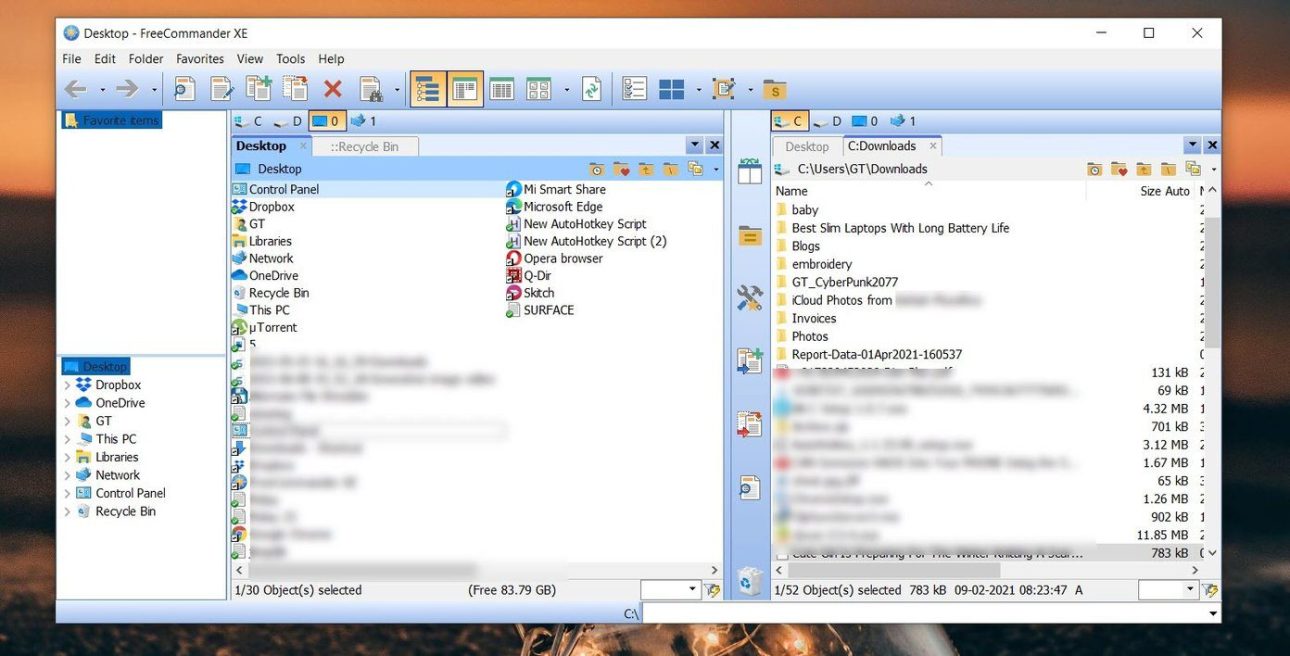
Интерфейс прост, что означает легкий и простой переход. Помимо просмотра с вкладками, FreeComander также позволяет вам использовать несколько других функций, таких как поиск дубликатов файлов, определение сочетаний клавиш, просмотр дерева и другие.
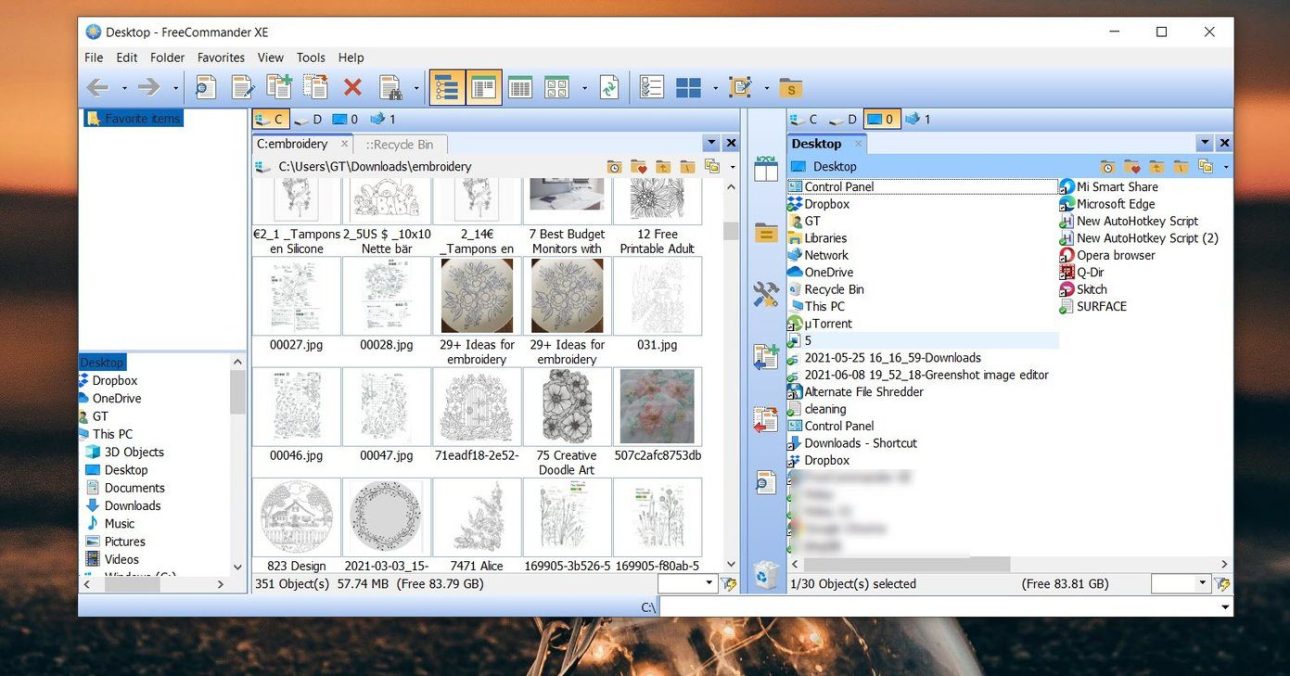
Кроме того, вы можете изменить вид папок на миниатюры. И если этого недостаточно, вы также можете переключаться между различными размерами миниатюр.
XYplorer
XYplorer выводит просмотр с вкладками на новый уровень. Он не только позволяет легко создавать вертикальные вкладки, но также позволяет создавать горизонтальные панели. Последнее позволяет чрезвычайно легко перетаскивать или перемещать файлы. Самое приятное то, что вы можете открыть несколько экземпляров одновременно на обеих панелях.
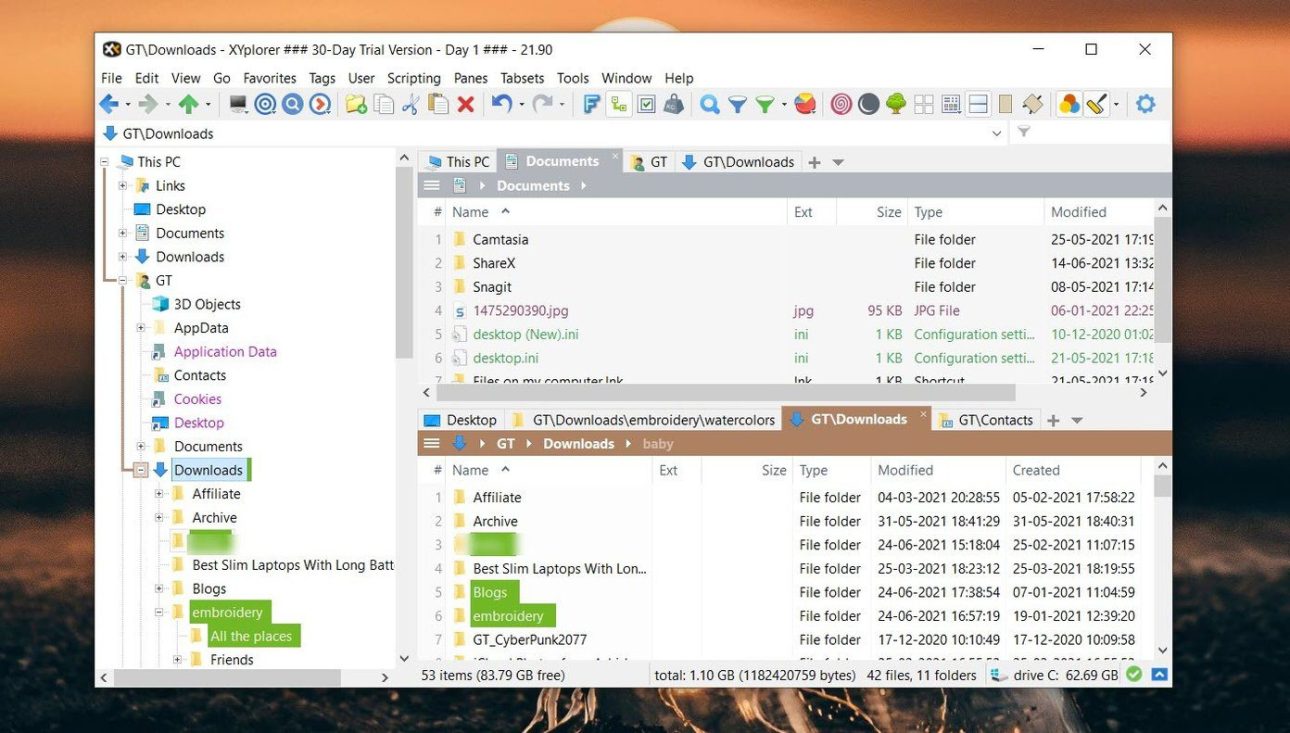
В то же время множество сочетаний клавиш облегчают работу.
Но, в конце концов, XYplorer — это больше, чем просто файловый менеджер с интерфейсом с вкладками. Он имеет множество практических функций.
Например, вы можете фильтровать файлы по их типу и размеру. Поэтому, если вы хотите, чтобы для определенной папки отображались только файлы изображений, это можно легко организовать. Кроме того, вы можете искать файлы и папки, используя как простые, так и сложные условия поиска.
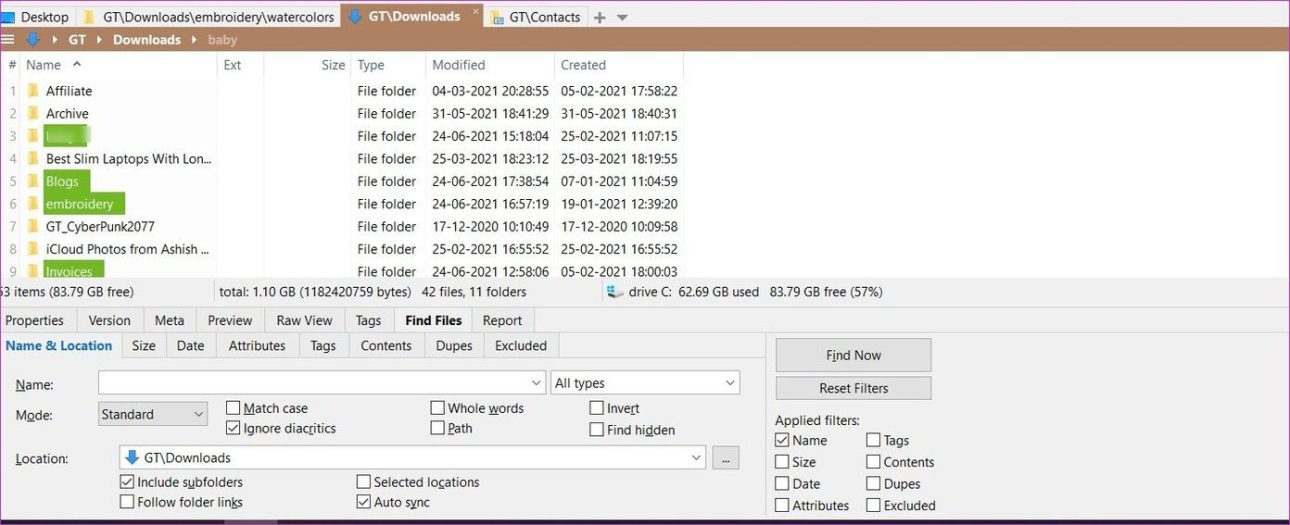
Особенностью, которая нам понравилась больше всего, были цветные фильтры. Используя это, вы можете выделить структуру папок. И если вы настроены на эксперименты, скажем вам, что XYplorer также поддерживает скрипты.
В отличие от вышеперечисленного, XYplorer не бесплатен и стоит около 39,95 долларов США за одноразовую лицензию. Вы можете выбрать пробный период в 30 дней, и если он вас устраивает, вы можете перейти на платную версию.
Справочник Опус
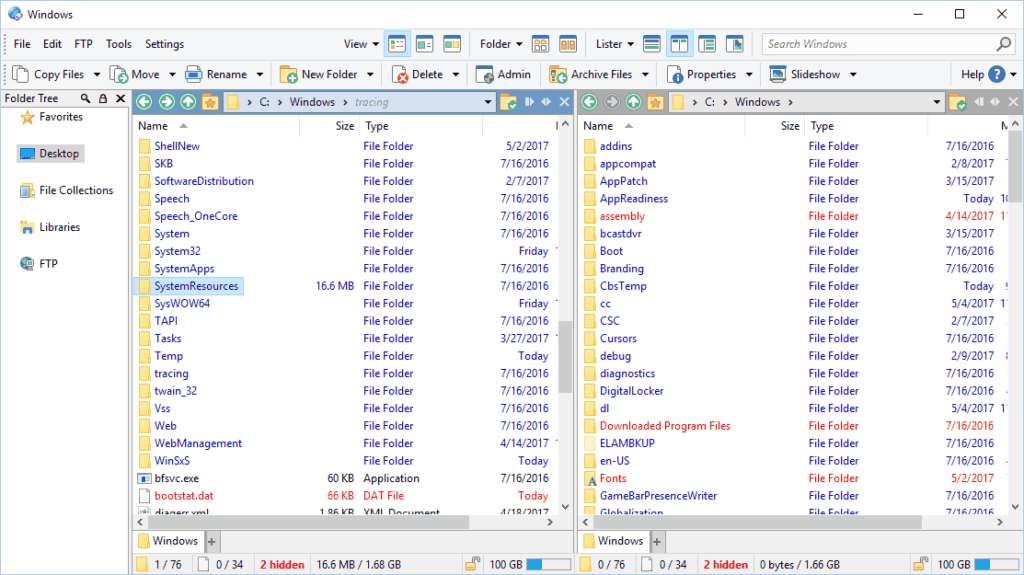
Другой файловый менеджер, который вы должны попробовать — это Directory Opus. Что касается функций, вот несколько наиболее заметных функций, которые предлагает это программное обеспечение:
- Легко использовать
- Высоко настраиваемый
- Отображение одного или двух файлов с одним или двумя деревьями папок
- Вкладки папок
- Панель просмотра, которая позволяет просматривать файлы
- Возможность редактировать метаданные
- Возможность легко сортировать, группировать или фильтровать файлы
- Можно назначать значкам статуса, цветам, оценкам или тегам файлы по порядку и упорядочивать их
- Пакетное переименование
- Поддержка различных форматов архивов, таких как Zip, 7-Zip, RAR
- FTP-клиент
- Синхронизация и функции поиска дубликатов
- Возможность ставить в очередь несколько копий файлов
- Запись CD / DVD
- Поддержка списков переходов и индексированного поиска
Скачать каталог Opus
Double Commander
Double Commander — бесплатный файловый менеджер с двухоконным интерфейсом. Программа работает на разных платформах (Windows, Linux, macOS, FreeBSD).
В программу Double Commander встроены инструменты для группового переименования файлов и синхронизации, все операции выполняются в фоновом режиме, реализована поддержка вкладок, встроен просмотрщик файлов, просмотр эскизов, работа с архивами, расширенный поиск файлов, в том числе с регулярными выражениями, функция приостановки файловых операций, имеется поддержка некоторых плагинов для Total Commander и т. д.
Программа Double Commander создана коллективом разработчиков из России, которые стремятся создать файловый менеджер, аналогичный по функциональности Total Commander.
Проводник++
Explorer++ — это эффективный файловый менеджер с открытым исходным кодом для Windows 10. Если вам нужен простой файловый менеджер с вкладками, то он для вас. Интерфейс не сильно отличается от обычного вида оригинального File Explorer. Это позволяет легко переключиться на этот проводник.
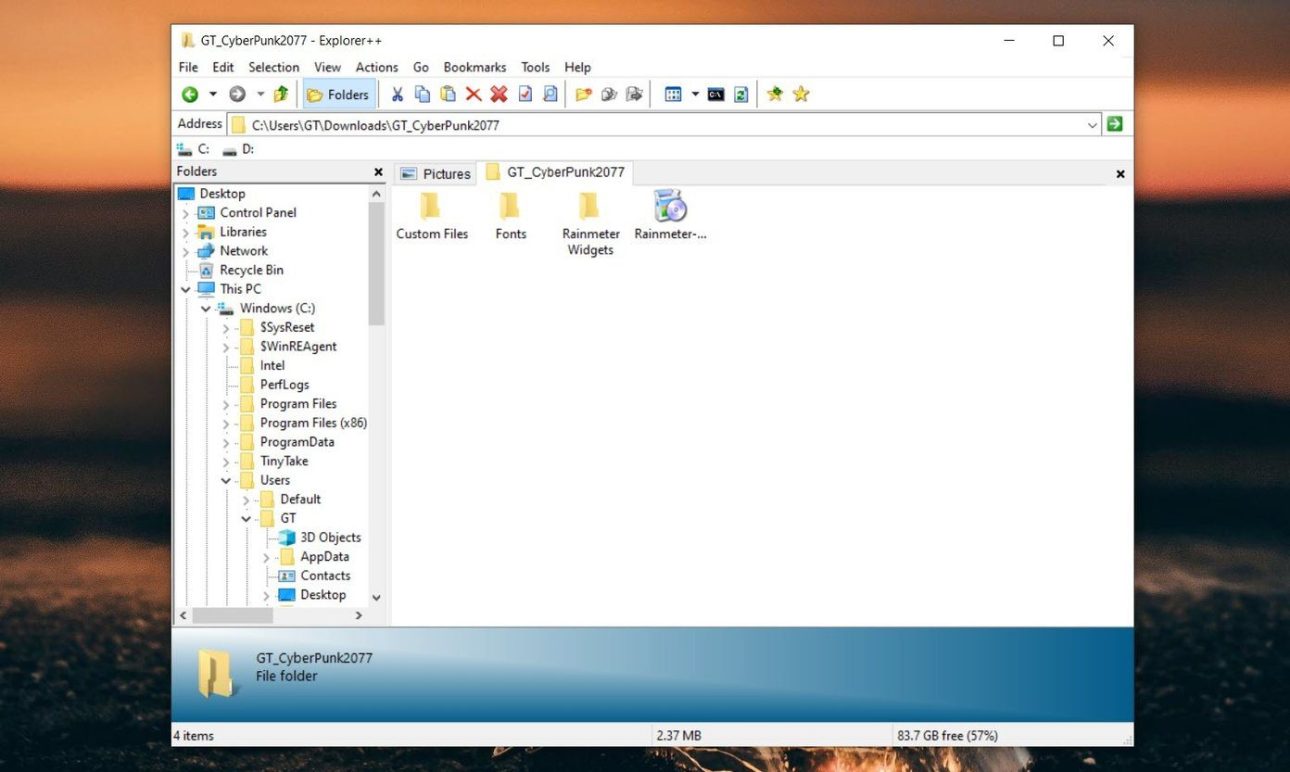
Так же, как Google Chrome и Microsoft Edge, он отображает аккуратную временную шкалу на левой панели. Нажмите на одну из папок и выберите «Открыть в новой вкладке». И когда вы наводите курсор на значок приложения на панели задач, отображаются все открытые экземпляры. Итак, вам просто нужно щелкнуть по одному из них, и Explorer++ откроется на этой вкладке.
Он имеет изящную панель предварительного просмотра внизу для отображения важной информации
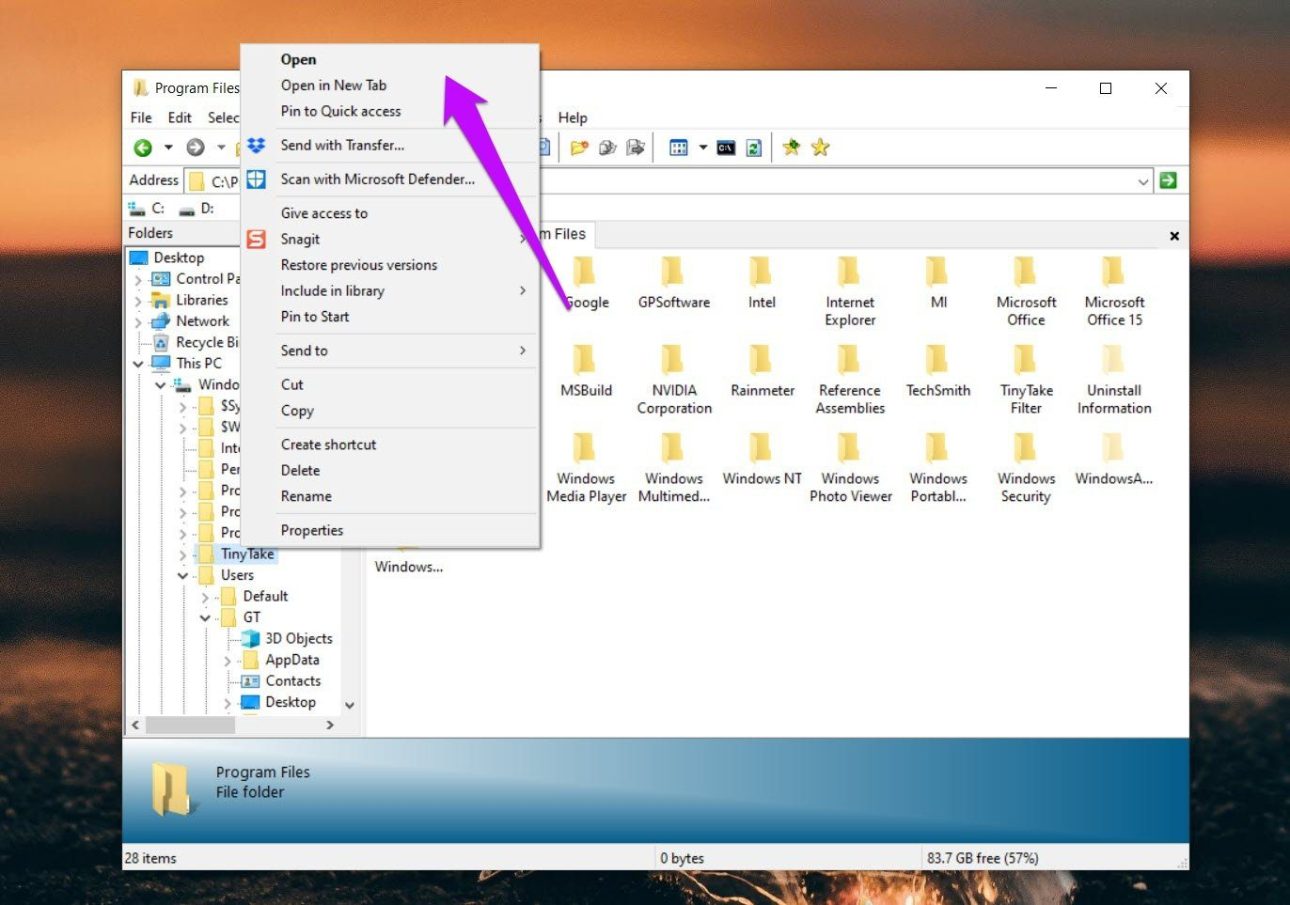
Помимо базового управления файлами, Explorer++ также позволяет создавать закладки для быстрого доступа к ним позже. Кроме того, вы также можете побаловаться с такими функциями, как «Разделить» и «Объединить».
Explorer++ можно запустить с помощью автоматических горячих клавиш. Однако вы можете закрепить его на панели задач для удобства после установки файлов.
Клевер
На самом деле это расширение для Windows File Explorer, добавляющее больше функциональности, а не файловый менеджер с собственным интерфейсом. Как только вы установите Клевер, это улучшит Проводник с функцией вкладок, аналогичной браузеру. Вы сможете открывать проводник на нескольких вкладках и управлять папками.
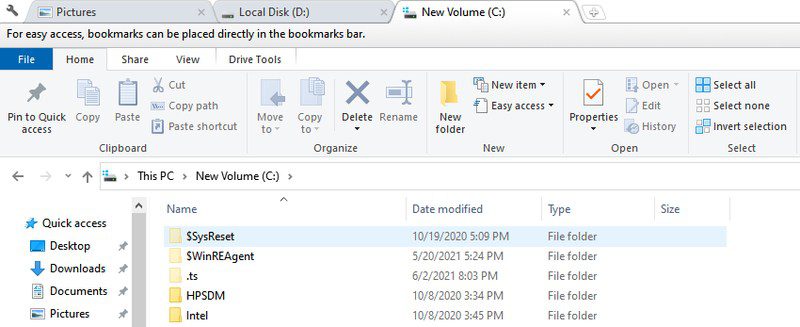
Это идеальный инструмент, если вам нравится проводник Windows, но вам нужны функции вкладок, обычно доступные в сторонних файловых менеджерах. С ним у вас будет тот же опыт Проводника с добавленной функциональностью вкладок.
Помимо вкладок, он упрощает создание закладок для папок, а также содержит дополнительные сочетания клавиш для управления функциями, связанными с вкладками. Приложение также полностью бесплатное.
CloudKafé
По числу поддерживаемых облачных сервисов CloudKafé твёрдый середнячок — их 18, — но при этом он полностью бесплатен. И, о чудо, в нём есть поддержка «Яндекс.Диск»! Но, в отличие от Primadesk, у этой службы нет мобильных приложений и она работает исключительно через веб-интерфейс.
При этом CloudKafé может похвастаться красивым лаконичным дизайном и уникальной функцией Baskets («Корзины»). Смысл её заключается в том, что вы можете набирать в такие корзины файлы из разных облачных хранилищ и делиться ими с друзьями или коллегами, просто вводя их адреса электронной почты.
Ещё одна необычная функция, реализованная в CloudKafé, — это единая адресная книга для аккаунтов Google, Yahoo и LinkedIn, причём вы можете использовать по нескольку аккаунтов для каждого сервиса.
Все файлы, хранящиеся в подключённых облаках, сортируются по большим понятным группам — «Документы», «Фотографии», «Видео», «Заметки», «Контакты» и уже упомянутые «Корзины». Это очень практично, поскольку не редкость, когда, к примеру, фото или видеоролики случайно попадают в папки документов в облачных хранилищах, где и остаются забытыми навсегда.
При этом в CloudKafé поддерживается просмотр и редактирование заметок Evernote, а это большой плюс для бесплатного сервиса. Предусмотрена функция поиска файлов по всем подключённым облакам с последующим распределением результатов по перечисленным выше группам-категориям.
Заметных недостатков у CloudKafé всего два — невозможность перемещения файлов между разными облачными хранилищами и отсутствие функции резервного копирования, что простительно для бесплатного сервиса. В целом же это очень удобное и простое в использовании веб-приложение.
Доверенные приложения магазина
Сейчас Microsoft Store предоставляет огромное количество приложений, оптимизированных для сенсорных мониторов. Не обошлось и без файловых менеджеров. Доступно множество файловых менеджеров, которые способны полноценно заменить классические приложения.
- Встроенный просмотр аудио, видео и фото прямо в менеджере.
- Возможность изменения тем интерфейса файлового менеджера.
- Наличие рекламных блоков в бесплатной версии приложения.
Отличный двухпанельный менеджер позволяет комфортно работать с файлами на устройствах с Windows 10. Модно переключить интерфейс в классический вид для полноценной работы с мышкой. Поддерживается работа с файлами в облаке, а также подключение по FTP.
- Поддержка множества популярных форматов для распаковки.
- Возможность выбора тёмной темы файлового менеджера.
По сравнению с предыдущим менеджером в One Commander пользователю для открытия аудио, видео и фото необходимо использовать приложения по умолчанию в Windows 10. Присутствует сортировка и фильтрация файлов и возможность создания нескольких вкладок.
- Наличие рекламных блоков в самом файловом менеджере.
- Интерфейс больше подходит владельцам сенсорных экранов.
- Поддержка подключения популярным к облачным хранилищам.
Этот файловый менеджер ориентированный на пользователей, работающих за сенсорным экраном. Поддерживается не только работа с файлами прямо в облачном хранилище, но и подключение по FTP. В сравнении с предыдущими Вам не нужно покупать полную версию.
Заключение
Исходя из интерфейса и возможностей программного обеспечения, выбираем файловый менеджер. Далеко не все известные менеджеры можно добавить в рейтинг лучших. Некоторые программы доступны только с английским языком интерфейса и в пробной версии.
Обычные классические программы Вы загружаете с официальных сайтов разработчика. Доверенные приложения устанавливаются с Магазина Windows 10. Можно в режиме разработчика их установить вручную. Думаю, Вам это сейчас точно не понадобится.
Multi Commander
Multi Commander — мощный многооконный двухпанельный файловый менеджер. Кроме выполнения стандартных операций, программа обладает дополнительными функциональными возможностями.
В бесплатной программе Multi Commander реализована поддержка плагинов, работа с архивами, встроены утилиты для работы с изображениями, инструменты для работы с аудиофайлами, есть возможность настройки внешнего вида программы под свои потребности, операции выполняются в фоновом режиме, встроен редактор реестра, клиент FTP, реализована поддержка сценариев и т. д.
Программа Multi Commander работает на русском языке (разработчик — Mathias Svensson).
Справочник Опус
Если вы хотите полностью заменить Проводник Windows, то Справочник Опус это идеальный файловый менеджер. Он полностью интегрируется в Windows, и всякий раз, когда вы открываете проводник или папку, он вместо этого открывает Directory Opus. Вы также можете открыть программу из контекстного меню.
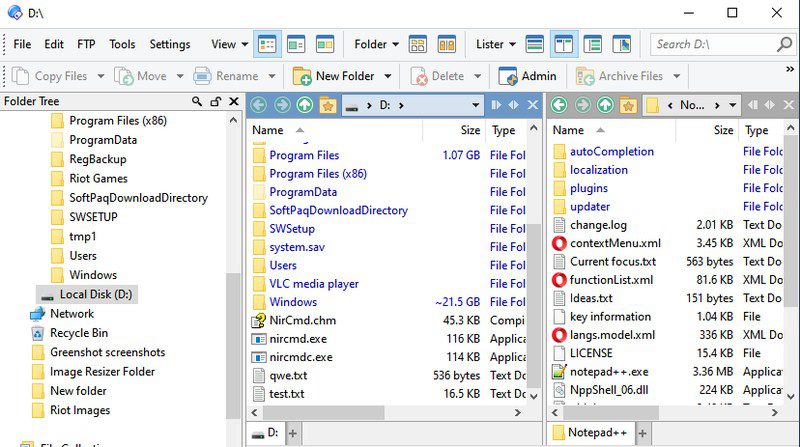
Этот файловый менеджер также имеет интерфейс с двойным окном, в котором вы можете одновременно открывать две папки и легко перемещать данные и управлять ими. Его интерфейс также намного более интуитивно понятен, с кучей удобных кнопок, которые упрощают работу. Например, вы можете скрывать/отображать файлы одним щелчком мыши, выполнять поиск прямо в окне, архивировать файлы, даже если они находятся в разных папках, и получать права администратора одним щелчком мыши.
Вы можете использовать его бесплатно, используя 60-дневный полнофункциональный пробный период. После этого вам нужно будет перейти на Легкий или профессиональный версия.
ТегиSpaces
ТегиSpaces использует немного другой подход к производительности, позволяя добавлять теги и цвета к файлам и папкам, чтобы легко ими управлять. Это может не облегчить перемещение и редактирование файлов, но вы можете группировать похожие файлы/папки, используя теги и цвета.
Например, если вы работаете с несколькими файлами, вы можете создать теги «todo» и «done», чтобы легко узнать, какие файлы уже выполнены, а какие еще находятся в очереди. Помимо управления тегами, он также имеет встроенное средство просмотра файлов, которое открывает большинство файлов на боковой панели, как только вы щелкаете.
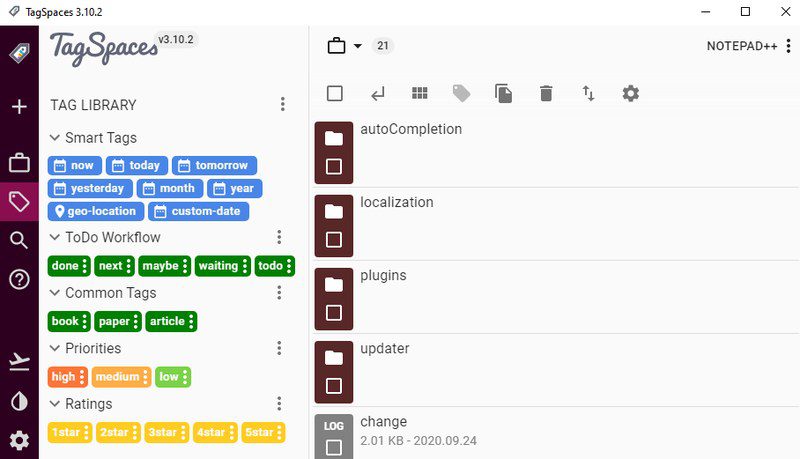
Облегченная версия полностью бесплатна и предлагает эту функцию тегов. Вы можете получить версию Pro с расширенными функциями, такими как добавление описания, отслеживание изменений файлов, добавление геотегов, расширенный поиск и т. д.
Q-режим
Если вы опытный пользователь, проводящий большую часть своего времени в перетасовке файлов и папок, то Q-Dir — это инструмент для вас. Этот проводник для Windows 10 имеет не две, а четыре панели. Вот где это становится немного сумасшедшим. Вы можете открыть несколько вкладок в этих открытых панелях. Здравствуй, продуктивность!
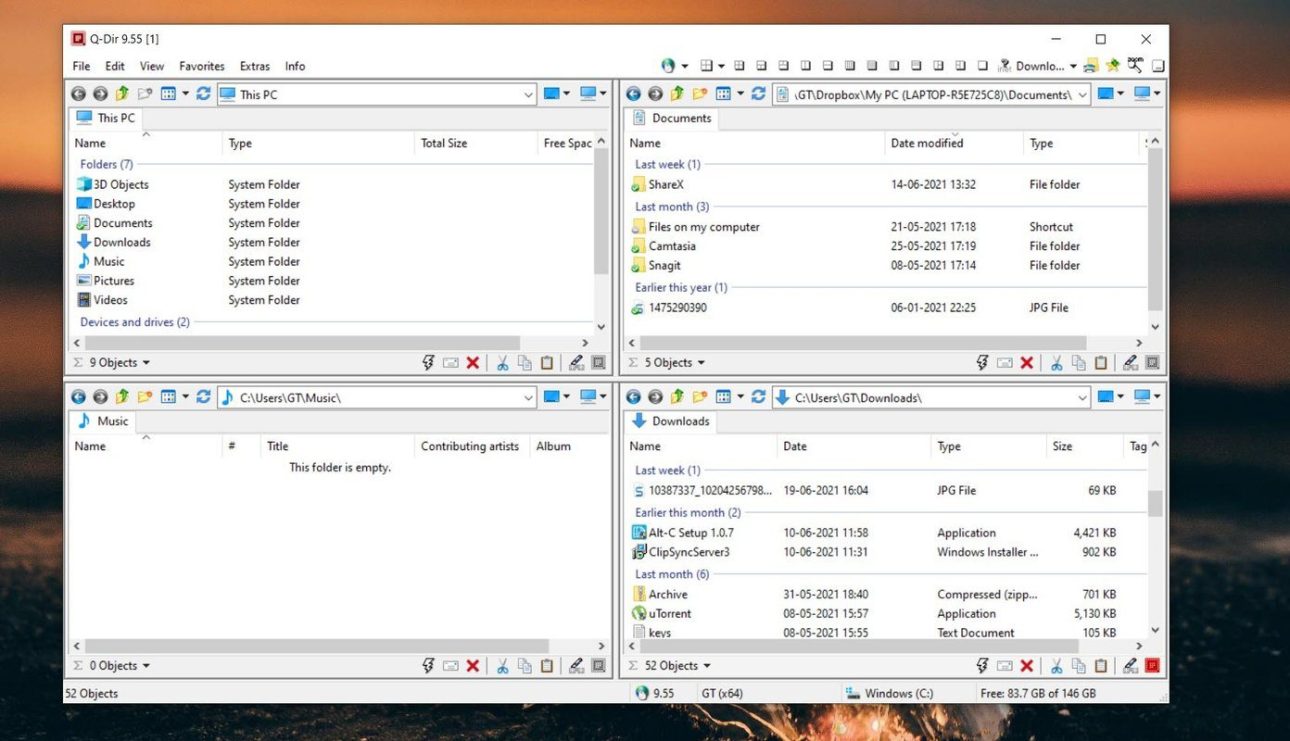
Совершенно очевидно, что панели позволяют легко перетаскивать элементы. И если четыре панели становятся слишком громоздкими, вы можете уменьшить их до 2 или 3, в зависимости от ваших предпочтений. Или вы также можете переключиться на вид всей вертикальной панели.
Как и его аналог для Windows, Q-Dir также полностью черный. Тем не менее, он не такой отточенный, как его аналог.
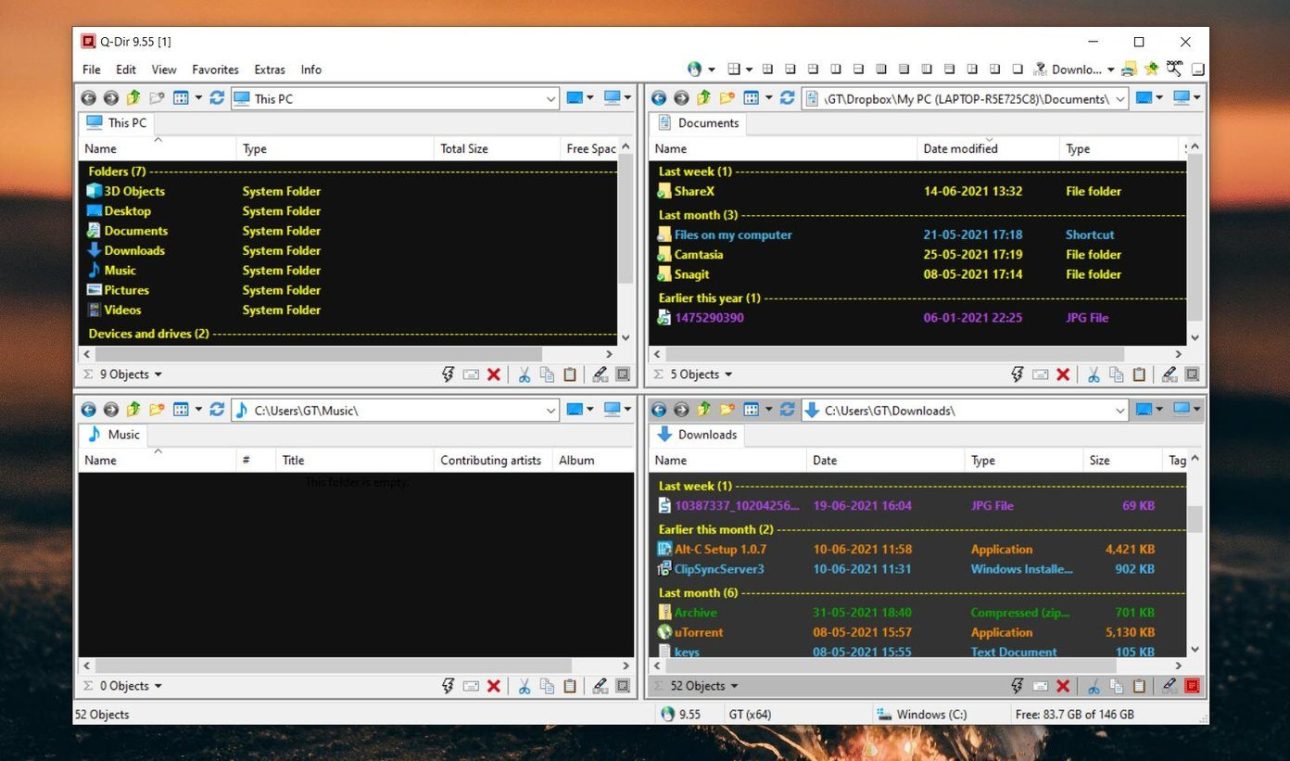
Изюминкой Q-Dir является его чрезвычайно малый размер, что позволяет легко работать даже на старых системах.
Помимо просмотра с вкладками, Q-Dir также может похвастаться некоторыми общими функциями, такими как поиск и закладка.
Total Commander
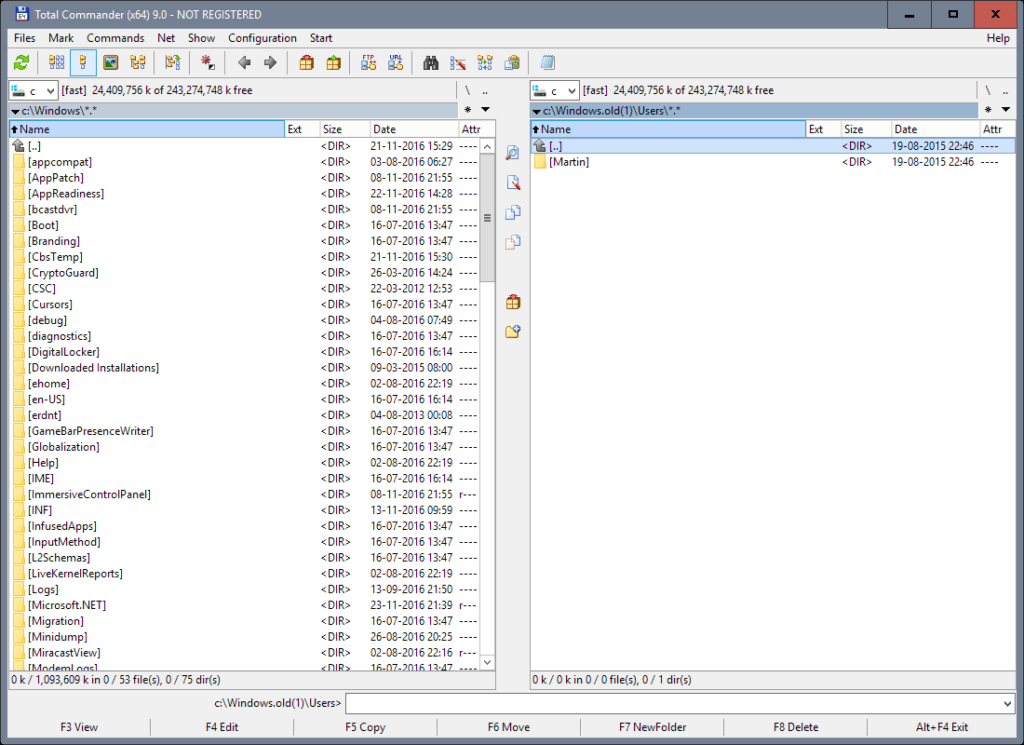
Total Commander — один из самых известных и, вероятно, лучших файловых менеджеров для Windows 10. Это приложение имеет долгую историю и множество функций. Что касается функций, вот несколько заметных:
- Интерфейс перетаскивания, совместимый с Проводником
- Поддержка командной строки, которая позволяет запускать программы с определенными параметрами
- Встроенный просмотрщик файлов, который позволяет просматривать файлы в шестнадцатеричном, двоичном или текстовом формате
- Многоименованный инструмент
- Функция сравнения файлов
- Возможность разбивать или объединять большие файлы
- Поиск дубликатов
- Расширенный поиск файлов, который может искать внутри архивов
- Встроенный FTP-клиент
- Возможность обрабатывать все популярные типы файловых архивов
Скачать Total Commander
Unreal Commander
Unreal Commander — бесплатный двухпанельный файловый менеджер с широкими функциональными возможностями. Программа в работе и по внешнему виду похожа на Total Commander. В программе Unreal Commander поддерживаются плагины, созданные для Total Commander (кроме плагинов файловой системы).
Unreal Commander умеет синхронизировать папки, поддерживается пакетное переименование файлов, поддерживаются основные типы архивов, встроен FTP клиент, панель расширенного поиска, медиапроигрыватель, реализован предпросмотр файлов в форме эскизов, быстрый просмотр встроенными средствами, проверка контрольных сумм файлов, в приложение встроены утилиты для скачивания и резервного копирования и многое другое.
Разработчик Unreal Commander — Max Diesel. Программа поддерживает русский язык. Для включения полнофункционального режима необходимо получить бесплатный лицензионный ключ.
oMega Commander
oMega Commander — мощный файловый менеджер с большим количеством полезных функций. Возможности приложения расширяются с помощью плагинов. Программа oMega Commander имеет дружелюбный, полностью настраиваемый интерфейс.
Основные возможности oMega Commander: ленточный интерфейс, перенос, переименование, форматирование лент, открытие файлов в разных программах, цветовая группировка вкладок, закрепление и сохранение вкладок, флажки файлов, подсветка файлов по типу, многооконный интерфейс, список избранных окон, умное копирование, работа с архивами, как с обычными папками, безопасное удаление данных без возможности восстановления, разрезание и склейка файлов, мультифункциональный поиск, встроенный редактор, контроль свободного места и многое другое.
oMega Commander — платная программа с поддержкой русского языка (разработчик — Pylonos.com LLC).
Что такое файловый менеджер и для чего он нужен
Файловый менеджер — утилита, предназначенная для работы с файлами и каталогами (папками) на различных носителях: жёстких дисках, флешках, CD, DVD и т. д. В окне менеджера юзеры могут выполнять простейшие и самые частые действия с документами и целыми каталогами: создавать, открывать, просматривать, копировать, переименовывать, удалять, изменять атрибуты, переносить и т. д.
Файловый менеджер также позволяет выполнить быстрый поиск определённых документов по файловой системе и изменить права (расширить или ограничить доступ к ним).
В файловом менеджере пользователи могут переименовывать, переносить, удалять файлы и прочее
Менеджеры бывают двух типов: навигационные и двухпанельные. Классическая утилита Windows «Проводник» — пример навигационного менеджера. Сторонние утилиты обычно двухпанельные, хотя существуют и интерфейсы, которые не разделены на несколько частей или же подразумевают включение одной или нескольких панелей в настройках.
Главное преимущество двухпанельных программ в скорости и удобстве работы. Количество кликов снижается при выполнении действий с файлами (копирование, перемещение и другое).
В двухпанельных менеджерах удобно переносить и копировать файлы из одной папки в другую
Сторонние файловые менеджеры, как правило, предлагают опции для профессионального использования: резервное копирование, работу с сетью (через NFS, FTP и прочее), управление принтерами и многое другое.
5. Directory Opus
Directory Opus – второй в обзоре функциональный файловый менеджер, у него меньше возможностей, чем у XYplorer, зато это программа с весьма дружелюбным интерфейсом. Это, возможно, даже эталон юзабилити. Программа также платная, есть 60-дневная бесплатная триал-версия. Directory Opus не просто предусматривает многовкладочный режим работы, но даже позволяет настраивать расположение панели вкладок – вверху, внизу, справа, слева окна. Файловый менеджер может быть настроен как двухпанельный с вертикальной или горизонтальной компоновкой.
Помимо того, на что способен проводник Windows, у Directory Opus ещё такие возможности:
• Встроенный архиватор;• Файловые фильтры;• Внутренний поисковик;• Работа с изображениями – встроенный просмотрщик, конвертер, запуск слайд-шоу;• Экспорт имён и параметров файлов в TXT-документ и пр.
Один командир
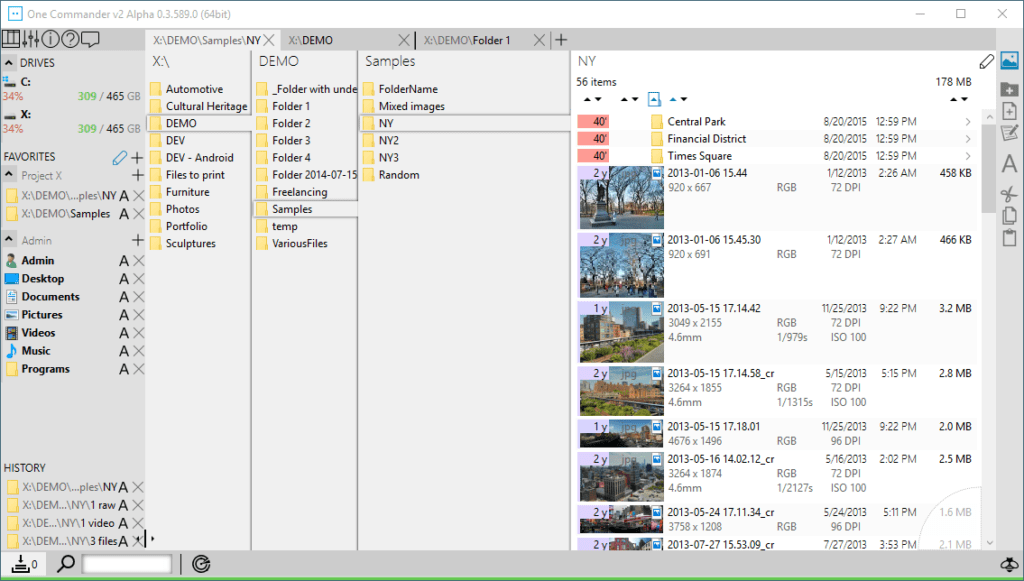
В отличие от других записей в нашем списке, One Commander доступен как в приложении Universal, так и в приложении Win32. Что касается функций, вот несколько заметных:
- Минималистичный пользовательский интерфейс
- Колонка и макеты с двумя панелями
- Интерфейс с вкладками
- Встроенный предварительный просмотр файла
- Может работать с путями файлов длиннее 260 символов
- Возможность организовать избранное в группы
- Функция быстрой фильтрации для текущей открытой папки
- Пакетные файловые операции
- Поддержка клавиатурной навигации
- Возможность добавлять задачи и заметки в любую папку
- Drop списки
- Возможность просмотра метаданных
- Предварительный просмотр изображения
- Имиджевый разговор
- RegEx переименование
- Может отслеживать папки на предмет изменений
- Возможность работы с различными типами архивных файлов.
- История доступа к папкам
- Скачать One Commander
Total Commander
Чрезвычайно популярное приложение, которое может сделать с вашими файлами практически что угодно. А не вошедшее в стандартную поставку добавляется плагинами. Интерфейс Total Commander вызывает ностальгические чувства, но возможности этого прекрасного менеджера с лихвой перекрывают недостаток красоты.
Total Commander может массово переименовывать файлы, искать их по имени, содержимому, формату и прочим характеристикам, работать с архивами и по-разному отображать содержимое папок. Встроенный FTP-клиент в нём тоже есть. Интерфейс двухпанельный, настроек внешнего вида здесь завались.
Total Commander имеет бесплатный пробный период на 30 дней, после чего придётся платить за лицензию 3 335 рублей. Но это тот случай, когда приложение отрабатывает каждую вложенную в него монету.
Total Commander →
SpeedCommander
В SpeedCommander встроена полная поддержка Юникода, реализована поддержка мультивкладочности, виртуальных папок, пакетных операций и макросов. В файловый менеджер встроен просмотрщик для более 80 типов файлов, клиент для подключения по FTP, FTP-SSL, SFTP, встроен текстовый редактор с поддержкой синтаксиса, поддерживаются плагины, расширяющие возможности программы.
Программа работает с 13 типами архивов (распаковка, запаковка), в приложение встроена мощная система шифрования и защита файлов паролем. SpeedCommander может синхронизировать данные в папках, сравнивать данные в папках и файлах, в файловом менеджере есть инструменты для группировки и фильтрации и т. д.
XYplorer
Качественный файловый менеджер с поддержкой вкладок, мощным поиском, удобным предпросмотром и настраиваемым интерфейсом. Файлы в нём можно помечать цветными метками, оценивать их, назначая рейтинг, сортировать по различным критериям. Приложение поддерживает даже создание пользовательских скриптов для автоматической обработки множества файлов, что будет полезно разработчикам.
XYplorer может функционировать в портативном режиме без установки. Однако бесплатно пользоваться приложением разрешается только 30 дней, после чего нужно купить лицензию за 39,95 доллара.
XYplorer →
1. Explorer++
Бесплатная портативная программа Explorer++ — это достаточно простенький сторонний проводник в стиле старых версий Windows с возможностью работы в нескольких вкладках. Реализует привычные функции штатного проводника Windows, а кроме них:
• Позволяет добавлять пути в закладки;• Позволяет разбивать и собирать файлы;• Позволяет полностью уничтожать данные с перезаписью в 1 или 3 прохода;• Предусматривает панель дисков.
Explorer++ поставляется изначально на английском языке. Файл русификации «.dll» отдельно скачивается с сайта разработчика и закидывается в папку с портативной программой.
Выводы статьи
10 лучших файловых менеджеров: Total Commander, SpeedCommander, oMega Commander, Unreal Commander, FreeCommander, Double Commander, Multi Commander, XYplorer, Directory Opus, Q-Dir могут с успехом заменить Проводник — стандартный файловый менеджер Windows.
Магазин Windows с минималистичными приложениями для Windows 8.1 и 10, начавший работу еще в 2011 году, за годы развития последних версий системы не только не уничтожил рынок десктопных Windows-программ, а, наоборот, лишь подчеркнул их актуальность. Увы, но даже до сих пор, после 6-ти лет работы магазина качественных и полезных приложений в нем еще достаточно мало. Более-менее толковые приложения из Windows Store, как правило, либо созданы самой компанией Microsoft, либо разработчиками платных веб-сервисов. Либо такие приложения продаются за деньги. Одна из провальных ниш софта, представленного в Windows Store – файловые менеджеры. Многие из них не дотягивают даже до уровня проводника Windows. Файловые менеджеры из Windows Store, как правило, не позволяют запуск EXE-файлов, не распаковывают архивы и в целом предлагают лишь минимум возможностей по работе с файлами. Тогда как рынок десктопных файловых менеджеров может предложить обилие продуктов, ориентированных функционально на разные уровни пользователей. Ниже рассмотрим десятку десктопных файловых менеджеров для Windows.
1. Total Commander
Total Commander – самый известный сторонний файловый менеджер, старожил на рынке этого типа ПО. Это настраиваемый файловый менеджер с двухпанельным интерфейсом и обширным функционалом – со встроенным архиватором, поисковиком файлов, FTP-клиентом, функциями разбивки/сборки файлов, группового переименования файлов, синхронизации каталогов, с возможностью задания внутренних ассоциаций файлов, с настраиваемой панелью быстрого запуска программ и служб Windows, с поддержкой расширяющих функционал плагинов, с возможностью интеграции портативного софта и т.п. Total Commander – условно-бесплатная программа. Ее можно свободно скачать и установить на компьютер, а некогда в перспективе оплатить лицензию.